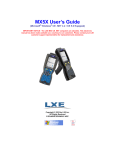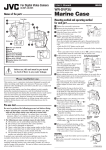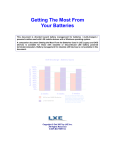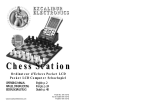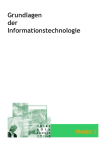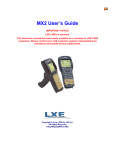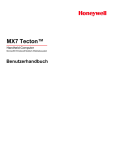Download MX5 CE. NET I-Safe Benutzerhandbuch
Transcript
Eigensicherer MX5 Benutzerhandbuch
(MX5-IS für den Einsatz in explosionsgefährdeten Bereichen)
IMPORTANT NOTICE - The LXE MX5-IS computers are obsolete. This electronic manual has been made
available as a courtesy to our customers. Please contact your LXE customer support representative for
replacement and assistance.
Copyright © 2010 by LXE Inc.
Alle Rechte vorbehalten
E-EQ-MX5ISOGDE-D-ARC
Sprache: Deutsch
Hinweise
LXE Inc. behält sich das Recht vor, jederzeit ohne Vorankündigung Verbesserungen oder Änderungen an den in diesem Handbuch beschriebenen
Produkten vorzunehmen. Obgleich dieses Dokument bei seiner Erstellung mit angemessener Sorgfalt auf die Genauigkeit des Inhalts geprüft
wurde, übernimmt LXE keine Haftung für Fehler oder Auslassungen in diesem Dokument oder für die Verwendung der hierin enthaltenen
Informationen. Des Weiteren behält sich LXE Incorporated das Recht vor, diese Veröffentlichung zu revidieren und von Zeit zu Zeit zu ändern,
ohne dazu verpflichtet zu sein, Einzelpersonen oder Organisationen darüber in Kenntnis zu setzen.
Copyright:
Dieses Handbuch ist urheberrechtlich geschützt. Alle Rechte vorbehalten. Das Kopieren, Vervielfältigen, Reproduzieren, Übersetzen oder
Umsetzen dieses Dokuments in irgendein elektronisches Medium oder eine maschinell lesbare Form im Ganzen oder in Teilen ist nur mit
vorheriger schriftlicher Genehmigung von LXE Inc. gestattet.
Copyright © 2006 by LXE Inc. - ein Unternehmen der EMS Technologies
125 Technology Parkway, Norcross, GA 30092 USA ++1 770 447-4224
Warenzeichen/Marken:
LXE® und Spire® sind eingetragene Marken der LXE Inc. RFTerm® is a registered trademark of EMS Technologies, Norcross, GA.
Microsoft®, ActiveSync®, MSN, Outlook®, Windows®, das Windows Logo und Windows Media sind Marken oder eingetragene Marken der
Microsoft Corporation in den USA bzw. in anderen Ländern. Alle anderen Marken- oder Produktnamen sind Warenzeichen/Marken oder
eingetragene Warenzeichen/Marken der jeweiligen Firmen oder Organisationen. Wenn dieses Handbuch im PDF-Format vorliegt, gilt Folgendes:
"Acrobat ® Reader Copyright © 2006 Adobe Systems Incorporated. Alle Rechte vorbehalten. Adobe, das Adobe-Logo, Acrobat und das
Acrobat-Logo sind Marken von Adobe Systems Incorporated". RAM® and RAM Mount™ are both trademarks of National Products Inc., 1205
S. Orr Street, Seattle, WA 98108. Summit Data Communications, Inc. Summit Data Communications, the Summit logo, and “The Pinnacle of
Performance” are trademarks of Summit Data Communications, Inc. The Cisco Square Bridge logo is a trademark of Cisco Systems, Inc.;
Aironet, Cisco and Cisco Systems are registered trademarks of Cisco Systems, Inc. and/or its affiliates in the United States and certain other
countries. Symbol, the Symbol logo and Spectrum24 are registered trademarks of Symbol Technologies, Inc. Java® and Java-based trademarks
and logos are trademarks or registered trademarks of Sun Microsystems, Inc. in the U.S. or other countries, and are used under license. The
Bluetooth® word mark and logos are owned by the Bluetooth SIG, Inc. and any use of such marks by LXE, Inc. is under license. Wavelink®,
the Wavelink logo and tagline, Wavelink Studio™, Avalanche Management Console™, Mobile Manager™, and Mobile Manager Enterprise™
are trademarks of Wavelink Corporation, Kirkland.
Hinweis: Die Benutzerhandbücher für die Originalgeräte sind urheberrechtich geschützt durch die Itronix® Corporation. Dieses Handbuch
wurde von LXE® Inc. für den MX5 und die MX5 Desktop-Halterungen mit ausdrücklicher Genehmigung von Itronix geändert.
Li-Ion-Batterie:
Beim Beim Entsorgen der Hauptbatterie des MX5 sind folgende Sicherheitshinweise zu befolgen:
Die Batterie sollte ordnungsgemäß entsorgt werden. Die Batterie darf nicht auseinandergenommen oder zerdrückt werden. Die Batterie darf
Temperaturen über 100°C nicht ausgesetzt und nicht verbrannt werden.
Gehäuse auf Anzeichen von Beschädigungen wie Risse, Wölbungen, Ausbuchtungen oder Aufweichungen prüfen. Nicht an als Gefahrenbereiche
klassifizierten Standorten benutzen, wenn Anzeichen von Beschädigungen vorhanden sind.
Gehäuse auf Anzeichen von Beschädigungen wie Risse, Wölbungen, Ausbuchtungen oder Aufweichungen
prüfen. Nicht an als Gefahrenbereiche klassifizierten Standorten benutzen, wenn Anzeichen von Beschädigungen
vorhanden sind.
Es wird dem Benutzer dringend empfohlen, den Anhang B, "Hinweise zu unterstützten
Standards und Sicherheitsinformationen", zu lesen. Dieser Anhang enthält wichtige
Vorsichtsmaßnahmen, Warnungen und Hinweise zu Standards.
Wichtig: Dieses auf dem Produkt angebrachte Symbol soll Benutzer daran erinnern, Elektro- und
Elektronikaltgeräte (WEEE) ordnungsgemäß in Übereinstimmung mit Richtlinie 2002-96-EU zu entsorgen. In
den meisten Gebieten kann dieses Produkt bei ordnungsgemäßer Entsorgung wiederverwertet,
wiederaufbereitet und erneut benutzt werden. Mit diesem Symbol gekennzeichnete Geräte dürfen nicht mit
dem gewöhnlichen Hausmüll entsorgt werden. Wenden Sie sich zwecks Informationen zur ordnungsgemäßen
Entsorgung über Ihren örtlichen Vertriebsvertreter an LXE oder besuchen Sie unsere Website unter
www.lxe.com.
Revisionshinweise
Replaced WEEE statement with equivalent German translated WEEE
statement.
Hinweise
Updated Register and Trademark marks for company names and products.
(Not translated)
Added German translation for “Tapping the Touchscreen with a Stylus” right
mouse click function.
Added “Entering the Dual AppLock Activation Key”. (Not translated)
Einfuhrung
Manuals: Noted obsolescence of MX5 PPC device. (Not translated)
Updated Accessories. Included ROHS classified parts.
Updated “Anbringen des Haltegurts (optional)”. (Update not translated)
Added “Revision History”. (Not translated)
Anhang B
Added Regulatory and Safety information for LXE Summit device. Added
Declaration of Conformity for LXE Summit device. (Not translated)
Entire Manual
Corrected Windows logo on front page. Updated Figures 4, 12 and 31 to show
new LXE logo on equipment.
Inhaltsverzeichnis
EINFÜHRUNG
1
Überblick.................................................................................................................... 1
Identifizierung des Geräts ........................................................................................ 2
Einsatz des MX5-IS in explosionsgefährdeten Bereichen..................................... 3
Umgebungsdaten................................................................................................................................... 3
Vor dem Gebrauch bitte lesen............................................................................................................... 3
In diesem Handbuch verwendete Darstellungskonventionen .............................. 4
MX5-Umgebungsdaten ............................................................................................. 4
Warnhinweise und Etiketten des Lasers ................................................................ 5
Kurzanleitung ............................................................................................................ 6
Fehlersuche ........................................................................................................................................... 6
Komponenten ........................................................................................................................................ 7
Wichtige Informationen zur Batterie................................................................................................... 10
Einlegen der Hauptbatterie.................................................................................................................. 11
Ein/Aus-Taste...................................................................................................................................... 12
Neustart ............................................................................................................................................... 12
Warmstart ......................................................................................................................................... 12
Kaltstart ............................................................................................................................................ 12
Anschließen einer externen Stromversorgung .................................................................................... 13
Anschließen der Audiobuchse (optional)............................................................................................ 14
Anbringung des Pistolengriffs (optional)............................................................................................ 15
Anbringung des Haltegurts (optional)................................................................................................. 16
Überprüfen des Batteriestatus ............................................................................................................. 17
Tippen auf den Touchscreen mit einem Taststift ................................................................................ 17
Tastenkombinationen des Tastenfeldes ............................................................................................ 18
Ein- und Ausschalten der Hintergrundbeleuchtung für Display und Tastenfeld ................................ 18
Einstellen der Intensität der Hintergrundbeleuchtung......................................................................... 18
Einstellen der Timer für die Hintergrundbeleuchtung von Display und Tastatur............................... 19
Speichern der Einstellungen................................................................................................................ 20
Einstellen der MX5 IS-Timer für Energieschemas ............................................................................. 21
Entering the Dual AppLock Activation Key (Not Translated) ........................................................... 22
Touch................................................................................................................................................ 22
Hotkey .............................................................................................................................................. 22
Einstellen der Audio- / Lautsprecher-Lautstärke ................................................................................ 23
Benutzung des Tastenfeldes ............................................................................................................. 23
Benutzung des Touchscreens............................................................................................................ 24
Fehlersuche....................................................................................................................................... 25
Dateneingabe....................................................................................................................................... 25
Eingabe über das Tastenfeld............................................................................................................. 25
Dateneingabe mit Taststift................................................................................................................ 26
Eingabe über den Scanner ................................................................................................................ 27
Eingabebereich (virtuelle Tastatur) .................................................................................................. 28
Dateneingabe über RS-232............................................................................................................... 28
E-EQ-MX5ISOGDE-D-ARC
Eigensicherer MX5 - Benutzerhandbuch
ii
Inhaltsverzeichnis
Dateneingabe und angekettete Scanner ............................................................................................ 28
Hilfestellung von LXE ............................................................................................. 29
Handbücher ......................................................................................................................................... 29
Zubehör ............................................................................................................................................... 30
Revision History (Not translated) ....................................................................................................... 30
DER MX5-IS HANDHELD-COMPUTER
31
Der Touchscreen..................................................................................................... 31
Timer für die Hintergrundbeleuchtung von Display und Tastatur ...................................................... 31
Kalibrieren des Touchscreens ............................................................................................................. 32
Reinigung des Glasdisplays/der Scannerblende.................................................................................. 32
Programmierbare Tasten ..................................................................................................................... 33
COM-Anschlüsse .................................................................................................... 34
Angekettete Scanner und der MX5-IS ................................................................................................ 35
USB-Anschluss ................................................................................................................................... 35
IR-Anschluss ....................................................................................................................................... 36
Das Tastenfeld ........................................................................................................ 37
Funktion der Scan-Taste ..................................................................................................................... 38
Funktion der Taste "Enter".................................................................................................................. 38
Funktion der Taste "2nd" .................................................................................................................... 38
Funktion der Taste "Ctrl" .................................................................................................................... 38
Funktion der Taste "Alt" ..................................................................................................................... 38
Funktion der Taste "Shft".................................................................................................................... 38
Funktion der Taste "Spc" .................................................................................................................... 39
Funktion der Taste "Field Exit" .......................................................................................................... 39
Funktionen der Modustasten ............................................................................................................... 39
Caps-Taste und CapsLock-Modus.................................................................................................... 39
Tastenkombinationen .......................................................................................................................... 39
Zugriff auf Dateien auf einer CompactFlash-Karte ............................................................................ 39
Externe Stromversorgung für MX5-IS und Halterungen...................................... 40
Batterien .................................................................................................................. 41
Lithium-Ion Batterien.......................................................................................................................... 41
Hauptbatterie ....................................................................................................................................... 42
Reservebatterie.................................................................................................................................... 42
Austausch der Batterie bei laufendem Betrieb .................................................................................... 42
Überprüfung des Batteriestatus ........................................................................................................... 43
Batteriestatus-LEDs.......................................................................................................................... 43
Batterieladegeräte................................................................................................... 44
Aufladen der Batterie im LXE Multi-Charger .................................................................................... 44
LXE Multi-Charger (optional) ............................................................................................................ 45
Halterungs ............................................................................................................... 46
Halterungen und angekettete Scanner ................................................................................................. 47
ANHANG A TASTENBELEGUNG
49
Tastenfeld ................................................................................................................ 49
Tastenbelegung und 101-Tastenentsprechungen ................................................................................ 50
Eigensicherer MX5 - Benutzerhandbuch
E-EQ-MX5ISOGDE-D-ARC
Inhaltsverzeichnis
iii
3270er Tastenfeld.................................................................................................... 55
5250er Tastenfeld.................................................................................................... 56
ANHANG B HINWEISE ZU UNTERSTÜTZTEN STANDARDS UND SICHERHEITSINFORMATIONEN
57
Genehmigungen für MX5 CE .NET-Computer ...................................................... 58
INDEX
67
Abbildungen
Abbildung 1 Position des CDRH / IEC 825 Warnhinweises – Rückseite ...........................................................5
Abbildung 2 Etikett mit Warnhinweis - Scanner .................................................................................................5
Abbildung 3 CE. NET Desktop ...........................................................................................................................6
Abbildung 4 Vorderseite des MX5 I-Safe-Geräts................................................................................................7
Abbildung 5 Scannerblende und Audiobuchse....................................................................................................8
Abbildung 6 Anschlüsse ......................................................................................................................................8
Abbildung 7 Rückseite mit optionalem Griff oder Haltegurt ...............................................................................9
Abbildung 8 Pistolengriff (optional)..................................................................................................................10
Abbildung 9 Hauptbatteriepack und LED-Anzeige beim Aufladen der Batterie ..............................................11
Abbildung 10 Position der Ein/Aus-Taste .........................................................................................................12
Abbildung 11 Externes 12 V Netzteil (Wechsel-/Gleichstrom).........................................................................13
Abbildung 12 Anschließen der Audiobuchse ....................................................................................................14
Abbildung 13 Anbringungspunkte des Griffs....................................................................................................15
Abbildung 14 MX5-IS mit angebrachtem Haltegurt .........................................................................................16
Abbildung 15 Registerkarte Anzeigeeigenschaften / Beleuchtung....................................................................19
Abbildung 16 Energieschemas ..........................................................................................................................21
Abbildung 17 Application Switching Touch Panel ...........................................................................................22
Abbildung 18 Audioeigenschaften und Position des Lautsprechers..................................................................24
Abbildung 19 Scan-Strahl..................................................................................................................................27
Abbildung 20 Position der Scanner-LED ..........................................................................................................27
Abbildung 21 Eingabebereich / Virtuelle Tastatur ............................................................................................28
Abbildung 22 Der Touchscreen .........................................................................................................................31
Abbildung 23 Stifteigenschaften / Start der Kalibrierung / Kalibrierungsvorgang beginnt ..............................32
Abbildung 24 Programmierbare Tasten .............................................................................................................33
Abbildung 25 COM-Anschlüsse........................................................................................................................34
Abbildung 26 IR-Anschluss am MX5-IS...........................................................................................................36
Abbildung 27 Das ANSI / Batch-Tastenfeld-Overlay .......................................................................................37
Abbildung 28 Stromversorgung mit 12 V Wechselstrom/Gleichstrom .............................................................40
Abbildung 29 Hauptbatterie...............................................................................................................................42
Abbildung 30 Einlegen der Hauptbatterie in einen Ladeschlitz ........................................................................44
Abbildung 31 LXE Multi-Charger.....................................................................................................................45
Abbildung 32 ANSI / Batch-Tastenfeld.............................................................................................................49
Abbildung 33 3270er Tastenfeld .......................................................................................................................55
Abbildung 34 5250er Tastenfeld .......................................................................................................................56
E-EQ-MX5ISOGDE-D-ARC
Eigensicherer MX5 - Benutzerhandbuch
iv
Eigensicherer MX5 - Benutzerhandbuch
Inhaltsverzeichnis
E-EQ-MX5ISOGDE-D-ARC
Einführung
Überblick
Dieses Benutzerhandbuch enthält Sicherheitshinweise, Warnungen und Informationen zu
unterstützten Standards, die für einen sicheren Betrieb und Einsatz des eigensicheren MX5
Handheld-Computers von LXE® (MX5-IS oder auch MX5 I-Safe oder MX5 Intrinsically Safe
genannt) in explosionsgefährdeten Bereichen unabdingbar sind.
Wichtig – LXE stellt Geräte her, die dem eigensicheren MX5 Handheld-Computer (MX5-IS) in
ihrer Bauweise sehr ähnlich sind. Lesen Sie deshalb die Abschnitte “Identifizierung des Geräts”
und “Einsatz des MX5-IS in explosionsgefährdeten Bereichen”.
Das MX5 I-Safe-Mobilgerät unterscheidet sich vom MX5-Standardmodell durch sein blaues
Tastatur-Overlay, das blaue I-SAFE-Etikett unterhalb des Lautsprechers an der Vorderseite des
Geräts und das Etikett mit der Sicherheitszulassung an der Rückseite des MX5-IS.
Folgende Beschränkungen gelten
explosionsgefährdeten Bereichen:
für
den
genehmigten
Einsatz
des
MX5-IS
in
Bei Einsatz des MX5-IS in einem explosionsgefährdeten Bereich ist Folgendes NICHT
GESTATTET:
•
•
•
•
•
•
•
Anschluss einer externen Stromquelle (Wechselstrom/Gleichstrom) an den MX5-IS
Anschluss eines USB-Geräts an den MX5-IS
Anschluss der Audiobuchse an den MX5-IS
Einsetzen oder Entfernen einer Hauptbatterie in den bzw. aus dem MX5-IS
Anschluss eines angeketteten Scanners an den MX5-IS
Anschluss des MX5-Gürtelbatteriesystems an den MX5-IS
Einsetzen des MX5-IS in eine strombetriebene Docking-Halterung
Hinweis:
Dieses Benutzerhandbuch bezieht sich auf MX5-IS-Modelle mit einem I-SAFE-Etikett
an der Vorderseite.
Der LXE MX5-IS ist ein robuster, tragbarer Handheld-Computer, der mit dem Microsoft®
Windows® CE. NET 4.2 Betriebssystem ausgestattet ist. Der MX5-IS kann Daten über eine 2,4GHz-Funkkarte (mit zwei internen Antennen) übertragen und Informationen zur späteren
Übertragung über eine serielle RS-232-Schnittstelle, Ethernet, RF, IRDA oder einen USBAnschluss speichern.
Der MX5-IS ist vertikal ausgerichtet und mit Hintergrundbeleuchtung für Display und Tastatur
ausgestattet. Das Touchscreen-Display unterstützt Grafikfunktionen und Symbole, die vom CE.
NET Betriebssystem unterstützt werden. Dem MX5-IS ist ein Taststift beigefügt, um die
Dateneingabe und Konfiguration zu erleichtern.
Der MX5-IS wird durch eine 2800 mAh Lithium-Ion-Hauptbatterie und eine interne
Reservebatterie betrieben.
Wichtig:
Solange die Haupt- und Reservebatterie nicht komplett aufgebraucht sind, bezieht der MX5-IS
immer Strom von den Batterien (Ein). Der MX5-IS muss mit dem LXE-Netzteil, Artikelnummer
MX5A305PSACUS, verwendet werden.
E-EQ-MX5ISOGDE-D-ARC
Eigensicherer MX5 - Benutzerhandbuch
2
Identifizierung des Geräts
Identifizierung des Geräts
An der Vorderseite unten am MX5 befindet sich ein Etikett, das angibt, mit welchem
Betriebssystem das mobile Gerät ausgestattet ist. Dieses Dokument ist ein Handbuch in einer
Serie über die MX5-Computerfamilie:
Etikett – Windows CE. NET
• Für MX5-Computer, die mit dem Betriebssystem Windows CE .NET von
Microsoft ausgestattet sind:
MX5 CE .NET Benutzerhandbuch
MX5 CE .NET Referenzhandbuch
LXEbook -- MX5 CE. NET Benutzerhandbuch (kann von der LXE-HandbuchCD auf das MX5 CE. NET-Gerät heruntergeladen werden.)
Etikett – I-SAFE
• Für eigensichere MX5-Computer (MX5-IS), die mit dem Betriebssystem
Windows CE .NET von Microsoft ausgestattet sind:
Eigensicherer MX5 - Benutzerhandbuch
MX5 CE .NET Referenzhandbuch
LXEbook -- MX5 I-Safe Benutzerhandbuch (kann von der LXE-Handbuch-CD
auf den MX5-IS heruntergeladen werden.)
Etikett – Pocket PC
• Für MX5-Computer, die mit dem Betriebssystem Windows Pocket PC
2000/2002 von Microsoft ausgestattet sind (Obsolete 12/2005):
MX5 Benutzerhandbuch
MX5 Referenzhandbuch
LXEbook -- MX5 Benutzerhandbuch (kann von der LXE-Handbuch-CD auf
den MX5 Pocket PC heruntergeladen werden.)
Die folgenden Handbücher gelten (sofern nicht anders in den Handbüchern vermerkt) für alle
MX5-Computer:
• MX5 Cradle Reference Guide (in englischer Sprache)
• MX5 Multi-Charger Reference Guide (in englischer Sprache)
• MX5-Gürtelbatteriesystem (LXE empfiehlt dieses Zubehör vor allem für MX5-Geräte, die
in Umgebungen mit niedrigen Temperaturen eingesetzt werden).
Verwenden Sie das MX5-Gürtelbatteriesystem nicht in explosionsgefährdeten Bereichen mit
dem MX5-IS.
Eigensicherer MX5 - Benutzerhandbuch
E-EQ-MX5ISOGDE-D-ARC
Einsatz des MX5-IS in explosionsgefährdeten Bereichen
3
Einsatz des MX5-IS in explosionsgefährdeten Bereichen
Umgebungsdaten
Betriebstemperatur
Lagerungstemperatur
Schutzklasse
Betriebsfeuchtigkeit
Schwingungen
-20°C bis 60°C (-4°F bis 140°F) [nicht-kondensierend]
51°C bis 71°C (-60°F bis 160°F) [nicht kondensierend]
IEC IP67
5 bis 90 % nicht-kondensierend bei 40°C (104°F)
basierend auf MIL Std 810F
Vor dem Gebrauch bitte lesen
DIESES GERÄT DARF NICHT IN BEREICHEN BENUTZT WERDEN, DIE DEN
SICHERHEITSTECHNISCHEN ANFORDERUNGEN NICHT ENTSPRECHEN.
CSA C22.2 Nr. 213-M1987 Nicht entflammbare elektrische Geräte für den Einsatz in
explosionsgefährdeten Bereichen der Klasse I, Kategorie 2.
In den USA und Kanada gültige Zulassung
Dieses Gerät ist gemäß der Klassifizierung nach Klassen und
Kategorien für den sicheren Einsatz in folgenden Bereichen
zugelassen:
Klasse I
Kategorie 2
Gruppen A, B, C, D
300° C (T2)
Tamb -20°C bis +40° C (-4°F bis 104°F)
Das folgende Symbol wird zur Bestimmung und Warnung vor spezifischen Gefahren und zum Zweck der
Unfallvermeidung benutzt:
Sicherheitswarnsymbol mit Schlüsselwort
Warnung
Definition und Bedeutung
Hinweis auf eine potenziell gefährliche Situation,
die zu schweren oder sogar tödlichen Verletzungen
führen kann.
Warnung
Um Zündungen in explosionsfähiger Atmosphäre zu vermeiden, dürfen Batterien nur in
Bereichen aufgeladen bzw. ausgewechselt werden, in denen keine Zündgefahr besteht.
Warnung
Explosionsgefahr - Bei unter Spannung stehendem Stromkreis das Gerät nur in Bereichen
abtrennen, in denen keine Explosionsgefahr besteht.
Warnung
Explosionsgefahr – Das Gerät beim Einsatz in einem Bereich der Klasse I, Kategorie 2 nicht an
eine TNV-Quelle anschließen.
Warnung
Explosionsgefahr – Durch Auswechseln von Komponenten entspricht das Gerät eventuell nicht
mehr den Sicherheitsanforderungen für Geräte der Klasse I, Kategorie 2, Gruppen A, B, C, D.
Vorsicht
Bei unsachgemäßem Austausch der Batterie besteht Explosionsgefahr. Die Batterie darf nur
durch eine gleichartige oder vom Hersteller empfohlene gleichwertige Batterie ersetzt werden.
Gehäuse auf Anzeichen von Verschleiß wie Risse, Verformungen, Wölbungen oder weiche
Stellen prüfen. Das Gerät nicht in explosionsgefährdeten Bereichen (Gefahrenzonen) einsetzen,
wenn es Anzeichen von Verschleiß aufweist.
E-EQ-MX5ISOGDE-D-ARC
Eigensicherer MX5 - Benutzerhandbuch
4
In diesem Handbuch verwendete Darstellungskonventionen
In diesem Handbuch verwendete Darstellungskonventionen
GROSSBUCHSTABEN
Menü | Menüoption
"Anführungszeichen"
<
>
Datei- und Verzeichnisnamen sowie die Namen von Anwendungen sind in Großbuchstaben
dargestellt.
Statt der Anweisung "Wählen Sie die Option Speichern aus dem Menü Datei" wird in diesem
Handbuch die Konvention "Wählen Sie Datei | Speichern" verwendet.
Titel von Büchern, Kapiteln oder Abschnitten sind in Anführungszeichen dargestellt (z. B.
"In diesem Handbuch verwendete Darstellungskonventionen").
Darstellungsweise für eine Taste auf dem Tastenfeld (z. B. <Enter>).
Verweise auf weitere Dokumentation.
ACHTUNG
Schlüsselwort, das wichtige oder zentrale Informationen kennzeichnet.
Das Achtung-Symbol, das wichtige oder zentrale Informationen kennzeichnet. Wenn sich
dieses Symbol auf dem Produkt befindet, verweist es auf das Handbuch oder das
Benutzerhandbuch.
Internationales Symbol für "Sicherungen". Wenn sich dieses Symbol auf dem Produkt
befindet, gibt es die Werte für die Sicherungen in Volt (V) und Ampere (A) an.
Hinweis:
Schlüsselwort, das unmittelbar relevante Informationen kennzeichnet.
VORSICHT
Hinweis auf eine potenziell gefährliche Situation, die zu leichten Schäden oder Verletzungen
führen kann.
WARNUNG
Hinweis auf eine potenziell gefährliche Situation, die zu schweren oder sogar tödlichen
Verletzungen führen kann.
GEFAHR
Hinweis auf eine potenziell gefährliche Situation, die sofort eintreten kann und zu schweren
oder sogar tödlichen Verletzungen führen kann.
MX5-Umgebungsdaten
Merkmal
Technische Daten
Betriebstemperatur
-20° C bis 60° C (-4° F bis 140°F) [nicht kondensierend]
Erweiterte Betriebstemperatur
Lagerungstemperatur
-30°C bis 50°C (-22°F bis 122°F) [nicht-kondensierend] mit
Heizmöglichkeit 1
51°C bis 71°C (-60° F bis 160°F) [nicht kondensierend]
Schutzklasse
IEC IP67
Betriebsfeuchtigkeit
5 bis 90 % nicht-kondensierend bei 40°C (104°F)
Schwingungen
basierend auf MIL Std 810F
1
Ist die Hauptbatterie des MX5 aufgebraucht und das Gerät so kalt wie der niedrigste Wert der erweiterten
Betriebstemperatur, muss es erst auf über –20°C (-4°F) erwärmt werden, bevor eine neue Hauptbatterie eingelegt
und die Ein-Taste gedrückt wird. Entfernen bzw. installieren Sie die Hauptbatterie nicht, wenn der MX5-IS in
einem explosionsgefährdeten Bereich eingesetzt wird.
Eigensicherer MX5 - Benutzerhandbuch
E-EQ-MX5ISOGDE-D-ARC
Warnhinweise und Etiketten des Lasers
5
Warnhinweise und Etiketten des Lasers
•
Nicht in die Linse des Lasers blicken.
•
Nicht direkt in den Laserstrahl blicken.
•
Die Etiketten mit den Laser-Vorsichtshinweisen nicht vom mobilen Gerät entfernen.
•
Das Laser-Barcodefenster nicht an ein anderes Gerät anschließen. Das Laser-Barcodefenster
ist ausschließlich für den Einsatz mit dem MX5-IS zertifiziert.
Vorsicht:
Laserstrahlung im geöffneten Zustand. Bitte lesen Sie die Etiketten mit den
Vorsichtshinweisen.
Das Verwenden von anderen Bedienelementen, Einstellungen oder Verfahrensschritten
als den hier angegebenen kann eine gefährliche Bestrahlung zur Folge haben.
Etikett der Klasse 2
Abbildung 1 Position des CDRH / IEC 825
Warnhinweises – Rückseite
E-EQ-MX5ISOGDE-D-ARC
Abbildung 2 Etikett mit Warnhinweis - Scanner
Eigensicherer MX5 - Benutzerhandbuch
6
Kurzanleitung
Kurzanleitung
Die Anleitungen in diesem Abschnitt basieren auf der Annahme, dass Ihr neues mobiles Gerät
bereits konfiguriert wurde und lediglich die Installation von Zubehör wie Haltegurt sowie eine
Stromquelle benötigt. Dieses Handbuch macht Sie mit dem LXE MX5-IS vertraut und beschreibt
den Betrieb des Geräts.
Benutzen Sie nach Möglichkeit das Wechselstrom-Netzteil (MX5A305PSACUS) mit dem MX5IS, es sei denn, das Gerät wird in einem explosionsgefährdeten Bereich eingesetzt. Dadurch wird
die Hauptbatterie geschont und die Reservebatterie aufgeladen.
Im Allgemeinen wird folgendermaßen vorgegangen:
1.
Legen Sie eine voll aufgeladene Batterie ein. (Bei Beginn einer Schicht oder eines
Arbeitstages sollte immer eine voll aufgeladene Batterie in den MX5-IS eingelegt werden.)
2.
Schließen Sie das Gerät an eine externe Stromquelle an.
3.
Sollte der Bildschirm nicht automatisch angehen, berühren Sie die Ein/Aus-Taste.
4.
Kalibrieren Sie den Touchscreen.
5.
Stellen Sie nach dem Laden aller Dateien und Anzeigen des Desktops bei Bedarf die
Lautstärke und andere Parameter ein.
Ändern Sie wenn nötig die Zeit- und Datumsangabe des MX5-IS, indem Sie auf
Einstellungen | Systemsteuerung | Datum/Uhrzeit tippen.
|
Abbildung 3 CE. NET Desktop
Fehlersuche
Bildschirm, Datum/Uhrzeit und
Lautstärke lassen sich nicht
einstellen.
Eigensicherer MX5 - Benutzerhandbuch
AppLock ist im mobilen Gerät installiert und in Betrieb.
AppLock beschränkt den Zugang zu den Bedienfeldern.
Wenden Sie sich bitte an Ihren Systemadministrator.
E-EQ-MX5ISOGDE-D-ARC
Kurzanleitung
7
Komponenten
Abbildung 4 Vorderseite des MX5 I-Safe-Geräts
1
Scannergehäuse
4
Tastenfeld
2
Mikrofon
5
Ein/Aus-Taste
3
Touchscreen
6
Lautsprecher
E-EQ-MX5ISOGDE-D-ARC
Eigensicherer MX5 - Benutzerhandbuch
8
Kurzanleitung
Abbildung 5 Scannerblende und Audiobuchse
1
Scannerblende
2
Audiobuchse
Abbildung 6 Anschlüsse
1
COM 1 -- RS-232-, USB-, Ethernetund Wechselstrom-Anschluss
2
COM 3 -- Infrarot-Anschluss
Hinweis:
3
COM 4 -- RS-232- und WechselstromAnschluss
Schließen Sie keine Netzkabel (Wechsel-/Gleichstrom) oder angekettete Scanner an
die Anschlüsse an, wenn der MX5-IS in explosionsgefährdeten Bereichen eingesetzt
wird.
Eigensicherer MX5 - Benutzerhandbuch
E-EQ-MX5ISOGDE-D-ARC
Kurzanleitung
9
Abbildung 7 Rückseite mit optionalem Griff oder Haltegurt
1
Scanner
4
Auslöser
2
Taststift und Stiftfach
5
Verschlussschrauben für Batterie
3
Auslösergriff
6
Hauptbatterie
E-EQ-MX5ISOGDE-D-ARC
Eigensicherer MX5 - Benutzerhandbuch
10
Kurzanleitung
Abbildung 8 Pistolengriff (optional)
1
Scannerblende
2
Auslöser
3
Pistolengriff
Wichtige Informationen zur Batterie
Hinweis:
Die Reservebatterie dieses mobilen Geräts wird durch den Strom des
Hauptbatteriepacks aufgeladen. Nicht gebrauchte Geräte sollten immer mit einer
vollständig aufgeladenen Hauptbatterie gelagert werden. LXE empfiehlt, mobile
Geräte während des Gebrauchs häufig an eine externe Stromquelle anzuschließen,
um sowohl in der Hauptbatterie als auch der Reservebatterie ein optimales
Ladungsniveau zu erhalten. Wenn die Reserve- und die Hauptbatterie leer sind,
werden nach dem Installieren einer komplett aufgeladenen Hauptbatterie und dem
Einschalten des Geräts die zuletzt gespeicherten Systemvorgaben wiederhergestellt.
• Solange die Haupt- und Reservebatterie nicht komplett aufgebraucht sind, bezieht der
MX5-IS immer Strom von den Batterien (Ein).
• Neue Batterien müssen vor dem Gebrauch voll aufgeladen sein.
• Benutzen Sie nach Möglichkeit das Wechselstrom-Netzteil mit dem MX5-IS, um die
Hauptbatterie zu schonen und die Reservebatterie neu aufzuladen.
• Wenn Sie zum ersten Mal eine neue Batterie in den MX5-IS einsetzen (bzw. die
Reservebatterie vollkommen erschöpft ist), werden die Zeit- und Datumseinstellungen
wieder auf die Standardvorgaben zurückgesetzt.
Eigensicherer MX5 - Benutzerhandbuch
E-EQ-MX5ISOGDE-D-ARC
Kurzanleitung
11
Einlegen der Hauptbatterie
Das Batteriefach befindet sich unten an der Rückseite des Computers. Die Verschlussschrauben
der Hauptbatterie sind mit dem Batteriepack verbunden. Drücken Sie die Ein/Aus-Taste, wenn die
Batterie in den MX5-IS eingelegt ist 2.
Hinweis:
Vor dem ersten Gebrauch sollten die Batterien mit Hilfe einer externen Stromquelle
(d.h. einem Wechselstromadapter) aufgeladen werden – die Hauptbatterie 3 Stunden,
die Reservebatterie 7 Stunden lang. Neue Hauptbatterien allein müssen vor dem
ersten Gebrauch aufgeladen werden -- dieser Vorgang erfordert in einem LXE MultiCharger bis zu vier Stunden.
Abbildung 9 Hauptbatteriepack und LED-Anzeige beim Aufladen der Batterie
1
Hinweis:
Verschlussschrauben des
Batteriepacks
2
Batteriepack
Drehen Sie die Verschlussschrauben des Batteriepacks mithilfe des
Entfernungswerkzeugs (oder einer Münze) nach links, um die Batterie zu lösen.
Drehen Sie die Schrauben nach rechts, um das Fach fest zu verschließen.
Legen Sie die Batterie in das Batteriefach ein und stellen Sie sicher, dass die Kontakte an der
Unterseite des Batteriepacks in die dafür vorgesehenen Steckplätze unten im Batteriefach passen.
Drücken Sie die Batterie fest in das Batteriefach und ziehen Sie die Schrauben an.
Ziehen Sie die Schrauben fest genug an, damit die Gummidichtung einen wasserdichten
Verschluss bildet. Wenn sich die Schrauben nicht leicht in die Gewindeöffnungen eindrehen
lassen, entfernen Sie den Batteriepack und wiederholen Sie den Versuch.
Beim Aufladen der Hauptbatterie blinkt die Batterielade-LED grün. Die Reservebatterie wird von
der Hauptbatterie nach und nach aufgeladen. Für das Laden der Reservebatterie gibt es keine
Leuchtanzeige.
Benutzen Sie nach Möglichkeit das Wechselstrom-Netzteil mit dem MX5-IS, um die
Hauptbatterie zu schonen und die Reservebatterie aufzuladen.
Wichtig: Installieren bzw. entfernen Sie die Hauptbatterie nicht, wenn der MX5-IS in einem
explosionsgefährdeten Bereich eingesetzt wird.
2
Ist die Hauptbatterie des MX5-IS aufgebraucht und das Gerät so kalt wie der niedrigste Wert der erweiterten
Betriebstemperatur, muss es erst auf über –20°C (-4°F) erwärmt werden, bevor eine neue Hauptbatterie eingelegt
und die Ein-Taste gedrückt wird. Setzen Sie die Hauptbatterie nicht in explosionsgefährdeten Bereichen ein.
E-EQ-MX5ISOGDE-D-ARC
Eigensicherer MX5 - Benutzerhandbuch
12
Kurzanleitung
Ein/Aus-Taste
Hinweis:
Informationen zu den Energieverwaltungsmodi des MX5-IS finden Sie im Abschnitt
"Energiemodi" im “MX5 CE. NET Referenzhandbuch”.
Die Ein/Aus-Taste befindet sich neben der <Z>-Taste auf dem Tastenfeld. Wenn eine Batterie
zum ersten Mal in den MX5-IS eingesetzt wird, drücken Sie die Ein/Aus-Taste.
Durch Tippen auf die Ein/Aus-Taste wird der MX5-IS unmittelbar in den Standbymodus versetzt.
Durch erneute kurze Berührung der Ein/Aus-Taste oder den Anschluss an eine
Wechselstromquelle wird der Standbymodus sofort wieder verlassen.
I-SAFE
Abbildung 10 Position der Ein/Aus-Taste
Neustart
Wenn der Windows CE. NET Desktop angezeigt oder eine Anwendung gestartet wird, ist der
Einschalt- bzw. Neustartvorgang abgeschlossen. Die zuvor von Ihnen gespeicherten Einstellungen
werden nach dem Neustart wieder hergestellt. Änderungen in einer Anwendung werden
gespeichert, wenn in einem Applet auf OK geklickt wird.
Warmstart
Halten Sie die Ein/Aus-Taste und die orange Taste mindestens 4 Sekunden lang gedrückt, bis die
Anzeige leer ist, und lassen Sie dann die Tasten los. Ein Warmstart beeinträchtigt das
Betriebssystem nicht und verursacht keinen Datenverlust.
Kaltstart
Halten Sie die Ein/Aus-Taste, die blaue Taste und die orange Taste mindestens 4 Sekunden lang
gedrückt. Der MX5-IS wird ausgeschaltet. Wenn Sie die Tasten loslassen, wird das Gerät wieder
eingeschaltet.
Nach dem Neustart des MX5-IS muss der Touchscreen wieder kalibriert werden.
Ändern Sie wenn nötig die Zeit- und Datumsangabe des MX5-IS, indem Sie auf
Einstellungen | Systemsteuerung | Datum/Uhrzeit tippen.
|
Wichtig: Da ein Kaltstart das Gerät extrem belastet, empfiehlt LXE, nur im Notfall
einen Kaltstart vorzunehmen. Stattdessen sollte immer wenn möglich ein Warmstart
durchgeführt werden.
LXE empfiehlt, die Datei "RegSave" auszuführen, wenn Konfigurationsänderungen vorgenommen
werden.
Hinweis:
Wenn Sie an diesem Gerät einen Kaltstart durchführen, werden Sie gefragt, ob das
System Dateien überschreiben soll – LXE empfiehlt, “Nein” auszuwählen und mit
dem Kaltstart fortzufahren.
Eigensicherer MX5 - Benutzerhandbuch
E-EQ-MX5ISOGDE-D-ARC
Kurzanleitung
13
Anschließen einer externen Stromversorgung
Hinweis:
LXE empfiehlt, den MX5-IS nach Möglichkeit beim Betrieb
Wechselstromquelle anzuschließen – es sei denn, das Gerät
explosionsgefährdeten Bereichen eingesetzt.
an eine
wird in
Der MX5-IS erhält Wechsel-/Gleichstrom über das 12 V Netzteil oder die MX5-Halterung.
Das Netzkabel kann entweder an den COM 1- oder COM 4-Anschluss des MX5-IS angeschlossen
werden. Alternativ dazu kann das Netzkabel auch an den Anschluss an der Rückseite der MX5Halterung, der mit “Power” beschriftet ist, angeschlossen werden.
Das Wechselstrom-Netzkabel wird nicht mit dem Netzteil geliefert. Bitte wenden Sie sich wegen
Ersatznetzkabeln an eine LXE-Zweigstelle. Wenn das Netzkabel an eine Wandsteckdose
angeschlossen und mit dem Netzteil verbunden ist, leuchtet das Anzeigelämpchen am Netzteil
grün.
Abbildung 11 Externes 12 V Netzteil (Wechsel-/Gleichstrom)
1.
Drücken Sie die Seiten des Netzsteckers zusammen und stecken Sie den Stecker in den
COM-Anschluss des MX5-IS, bis er hörbar einrastet. Wenn der Stecker einrastet, sitzt er
fest.
2.
Wenn der MX5-IS über den COM-Anschluss extern mit Strom gespeist wird, leuchtet die
CHGR-LED über der Tastatur des MX5-IS auf. Die Batterie wird wieder aufgeladen,
wenn der MX5-IS an eine externe Stromquelle angeschlossen ist.
Hinweis:
Wenn der MX5-IS von einer mit externem Strom betriebenen Halterung gespeist wird,
leuchtet die CHGR-LED des mobilen Geräts auf.
E-EQ-MX5ISOGDE-D-ARC
Eigensicherer MX5 - Benutzerhandbuch
14
Kurzanleitung
Anschließen der Audiobuchse (optional)
Hinweis:
Installieren bzw. entfernen Sie die Audiobuchse nicht, wenn der MX5-IS in einem
explosionsgefährdeten Bereich eingesetzt wird.
Die Audiobuchse des MX5-IS befindet sich an der Oberseite des Geräts neben der
Scannerblende. Der interne Lautsprecher wird deaktiviert, wenn die Audiobuchse in Gebrauch ist.
Durch die Audiooption wird die Hauptbatterie zusätzlich belastet.
Abbildung 12 Anschließen der Audiobuchse
Stecken Sie den runden Anschlussstecker fest in die Audiobuchse des MX5-IS.
Eigensicherer MX5 - Benutzerhandbuch
E-EQ-MX5ISOGDE-D-ARC
Kurzanleitung
15
Anbringung des Pistolengriffs (optional)
Der MX5-IS kann mit einem Pistolengriff erworben werden, der vom Benutzer selbst anzubringen
ist. Der Griff ermöglicht es dem Benutzer des MX5-IS, das Gerät mit einer Hand zu halten und
dabei den Scanner zu aktivieren. Der Laserscanner wird durch Drücken des Auslösers aktiviert.
Diese Funktionsweise entspricht der Scan-Taste auf der Tastatur. Auch mit angebrachtem
Pistolengriff bleibt die Scan-Taste auf dem Tastenfeld funktionsfähig. Der Auslöser hat also die
gleiche Funktion wie die Scan-Taste.
Der Griff ist aus haltbarem und flexiblem Kunststoff gefertigt und löst sich auch beim
Fallenlassen des MX5-IS nicht vom Gerät.
Der Auslösergriff ist ein mechanisches Teil. Für seinen Betrieb sind keine Batterien oder Netzteile
notwendig. Der Auslösegriff muss zum Auswechseln des Batteriepacks nicht entfernt werden.
Sie können wahlweise den Griff oder den Haltegurt am MX5-IS anbringen, aber nicht beides
gleichzeitig.
Abbildung 13 Anbringungspunkte des Griffs
Griffanbringung
1.
Legen Sie den MX5-IS mit dem Bildschirm nach unten auf eine flache, stabile Unterlage.
2.
Schieben Sie die L-förmigen Plastikhaken oben am Griff in die Schlitze auf beiden Seiten an
der Rückseite des MX5-IS. Schieben Sie den Griff nach unten, bis die Löcher für die
Schrauben sichtbar sind.
3.
Verwenden Sie bei der Anbringung des Griffs am MX5-IS (wie oben gezeigt) die drei
mitgelieferten Schrauben und Unterlegscheiben.
4.
Testen Sie, ob der Griff sicher am MX5-IS angebracht ist.
Überprüfen Sie gelegentlich, ob der Pistolengriff noch fest angebracht ist und keine
Verschleißerscheinungen aufweist. Falls der Griff beschädigt oder verschlissen ist, sollte er ersetzt
werden. Wenn der Pistolengriff nicht mehr fest sitzt, muss er vor Inbetriebnahme des MX5-IS
festgezogen werden.
E-EQ-MX5ISOGDE-D-ARC
Eigensicherer MX5 - Benutzerhandbuch
16
Kurzanleitung
Anbringung des Haltegurts (optional)
Hinweis:
Sie können wahlweise den Pistolengriff oder den Haltegurt am MX5-IS anbringen,
aber nicht beides gleichzeitig. LXE empfiehlt, den Haltegurt immer zur verwenden,
wenn kein Auslösergriff benutzt wird.
An elastic hand strap is available for the MX5-IS. Once installed, the hand strap provides a means
for the user to secure the computer to their hand. It is adjustable to fit practically any size hand
with or without workgloves and is easily moved aside to allow installation or removal of the main
battery pack.
Abbildung 14 MX5-IS mit angebrachtem Haltegurt
Anbringung
1.
2.
3.
4.
5.
6.
If a handle is installed, remove it at this time. See section “Install Pistol Grip Handle.”
Slip the strap through the upper bracket prior to securing the upper bracket to the unit.
When slipping the strap through the bracket make sure the closed loop fastener surface is up.
After slipping the strap through the bracket, fold the strap over so that the two closed loop
fastener surfaces mate evenly.
Prior to securing the upper bracket to the unit, slide the bottom assembly into the slots at the
bottom of the MX5. Insure that both ends of the bottom assembly are securely installed.
After securing the bottom of the strap to the MX5-IS, loosen the closed loop fastener strap
and then secure the upper bracket to the unit with a screw(s).
Entfernen
1.
2.
3.
Separate the closed loop fastener tabs and loosen the strap through the upper bracket.
Using a Phillips screwdriver, remove the upper bracket screw(s).
Pull the bottom assembly from the slots in the bottom back of the MX5-IS.
Slide the bottom bracket out and away from the MX5-IS when replacing the Battery Pack.
Periodically check the handstrap for wear and the connection for tightness. If the handstrap gets
worn or damaged, it must be replaced. If the handstrap connection loosens, it must be tightened
before the MX5-IS is placed in service.
Eigensicherer MX5 - Benutzerhandbuch
E-EQ-MX5ISOGDE-D-ARC
Kurzanleitung
17
Überprüfen des Batteriestatus
Tippen Sie auf
| Einstellungen | Systemsteuerung | Stromversorgung . Der
Hauptbatteriestand, -status und andere Details werden angezeigt.
Der Status der Reservebatterie wird nicht angezeigt, da die Reservebatterie kontinuierlich
aufgeladen und entladen wird. Sie wird aufgeladen, wenn die Hauptbatterie installiert eingelegt
ist, und entlädt sich, wenn die Hauptbatterie entfernt wird. Die Reservebatterie wird nur mit
Wechselstrom aufgeladen; sie wird nicht mit dem Strom der Hauptbatterie gespeist.
Tippen auf den Touchscreen mit einem Taststift
Hinweis: Zum Berühren des Touchscreens oder Zeichnen auf dem Bildschirm darf immer nur
die Spitze des Taststifts verwendet werden. Auch darf auf keinen Fall ein
Kugelschreiber, Bleistift oder sonstiger spitzer Gegenstand zum Schreiben auf dem
Touchscreen benutzt werden.
Halten Sie den Taststift wie einen Kugelschreiber oder Bleistift. Mit anderen Worten, auf dem
Bildschirm darf das gewünschte Element mit der Spitze des Taststifts nur kurz angetippt werden.
Wenn Sie den Taststift nicht benutzen, drücken Sie ihn fest in das Stiftfach an der Rückseite des
MX5-IS.
Wie der linke Mausklick auf den Symbolen eines Desktop-/Laptop-Bildschirms leitet das kurze
Berühren von Symbolen auf dem MX5-IS-Display mit dem Taststift die folgenden grundlegenden
Aktivitäten ein:
• Öffnen von Anwendungen
• Auswählen von Menübefehlen
• Markieren von Optionen in Dialogfeldern oder Dropdownmenüs
• Ziehen des Schiebereglers in Bildlaufleisten
• Markieren von Text durch Ziehen des Stifts quer über den Text
• Platzieren des Cursors in ein Textfeld vor der Eingabe von Daten oder dem Abrufen von
Daten mithilfe des integrierten Barcode-Scanners oder eines über einen COM-Anschluss
verbundenen Eingabe-/Ausgabegeräts.
• Einen rechten Mausklick, indem der Taststift auf dem Touchscreen gedrückt gehalten
wird. Auf dem Display erscheint ein Punktekreis, woraufhin die gewünschte RechtsklickFunktion ausgeführt werden kann.
Hinweis:
Die Funktion „rechter Mausklick“ muss vom Kunden programmiert werden, damit
ein konstanter Strom an Meldungen, die über die linke Maustaste eingegeben werden,
empfangen werden kann. Eine Anwendung kann diese Meldungen als rechten
Mausklick interpretieren. LXE unterstützt nur die Programmierung in LXEAnwendungen.
Ein Zusatz- oder Ersatzstift kann von LXE bestellt werden. Im Abschnitt "Zubehör" finden Sie die
entsprechende Artikelnummer.
E-EQ-MX5ISOGDE-D-ARC
Eigensicherer MX5 - Benutzerhandbuch
18
Kurzanleitung
Tastenkombinationen des Tastenfeldes
Verwenden Sie diese Tastenkombinationen des Tastenfeldes anstelle des Taststifts:
• Drücken Sie die Tab-Taste und den Pfeil nach links oder rechts, um eine Datei
auszuwählen.
• Drücken Sie die Shft-Taste und den Pfeil nach oben oder unten, um mehrere Dateien
auszuwählen. Drücken Sie die Shft-Taste und eine Pfeiltaste für jede zusätzliche
ausgewählte Datei.
• Wenn Sie eine Datei markiert haben, drücken Sie ALT und dann Enter, um den
entsprechenden Eigenschaftendialog zu öffnen.
• Drücken Sie die orange Taste und dann den Punkt im Ziffernblock, um den markierten
Dateinamen zu löschen. Oder tippen und halten Sie den Taststift auf einen Dateinamen, um
ein Menüfenster mit einer Löschoption anzuzeigen.
Ein- und Ausschalten der Hintergrundbeleuchtung für Display und Tastenfeld
Mithilfe der blauen Taste oben auf dem Tastenfeld können Sie die Hintergrundbeleuchtung für
Tastatur und Display ein- und ausschalten, indem Sie die blaue Taste und dann die rechte ScanTaste drücken.
Einstellen der Intensität der Hintergrundbeleuchtung
Wenn die Hintergrundbeleuchtung eingeschaltet ist, drücken Sie die orange Taste und die Taste <
7 >, um die Intensität der Hintergrundbeleuchtung zu verringern. Durch Wiederholen dieser
Tastenfolge lässt sich die Intensität verringern, bis die Hintergrundbeleuchtung ausgeschaltet ist.
Ist die Hintergrundbeleuchtung ausgeschaltet, drücken Sie die blaue und die rechte Scan-Taste,
um sie wieder einzuschalten. Durch diese Tastenfolge kann die Hintergrundbeleuchtung wieder
auf ihre höchste Stufe eingestellt werden.
Eigensicherer MX5 - Benutzerhandbuch
E-EQ-MX5ISOGDE-D-ARC
Kurzanleitung
19
Einstellen der Timer für die Hintergrundbeleuchtung von Display und Tastatur
Hinweis:
Informationen zu den Energieverwaltungsmodi des MX5-IS finden Sie im Abschnitt
"Energiemodi" im “MX5 CE. NET Referenzhandbuch”.
Wählen Sie die Registerkarte
| Einstellungen | Systemsteuerung | Anzeige | Beleuchtung.
Ändern Sie die Parameterwerte und tippen Sie auf OK, um die Änderungen zu speichern.
Abbildung 15 Registerkarte Anzeigeeigenschaften / Beleuchtung
Die erste Option wirkt sich auf den MX5-IS aus, wenn er nur über die Batterie betrieben wird. Die
zweite Option wirkt sich auf den MX5-IS aus, wenn er über eine externe Stromquelle (z.B.
Wechselstromadapter, strombetriebene Halterung) betrieben wird. Die Hintergrundbeleuchtung
bleibt ständig an, wenn keines der beiden Kontrollkästchen markiert ist.
Der Standardwert für den Timer des Akkubetriebs beträgt 1 Minute.
Der Standardwert für den Timer der externen Stromversorgung beträgt 10 Minuten. Wenn das
Display aktiviert wird, beginnen die Timer für die Hintergrundbeleuchtung erneut mit dem
Countdown.
Der Timer für die Hintergrundbeleuchtung verringert die Helligkeit der Hintergrundbeleuchtung
auf dem Touchscreen nach Ablauf einer festgelegten Zeitspanne und schaltet die
Hintergrundbeleuchtung der Tastatur aus.
E-EQ-MX5ISOGDE-D-ARC
Eigensicherer MX5 - Benutzerhandbuch
20
Kurzanleitung
Speichern der Einstellungen
Wenn das System nach einem Kaltstart zurückgesetzt wird, lädt es die in der Registrierung
gespeicherten Einstellungen neu.
Wenn Sie die Registrierung ohne Zurücksetzen des MX5-IS speichern möchten:
Tippen Sie auf den Ordner
Datei RegSave.
| Eigene Dateien | Mein Gerät | Compact Flash und dann auf die
Das Speichern der Registrierung dauert 5 – 10 Sekunden. Das Dienstprogramm RegSave erstellt
die Sicherungsdatei RegTemp.reg für die Registrierung.
Nach einem Kaltstart wird die Registrierung von der Datei RegTemp.reg neu geladen.
Eigensicherer MX5 - Benutzerhandbuch
E-EQ-MX5ISOGDE-D-ARC
Kurzanleitung
21
Einstellen der MX5 IS-Timer für Energieschemas
Wählen Sie die Registerkarte
| Einstellungen | Systemsteuerung | Stromversorgung |
Schemas. Ändern Sie die Parameterwerte und tippen Sie auf OK, um die Änderungen zu
speichern.
Abbildung 16 Energieschemas
Battery Power Scheme (Batteriebetriebsschema)
Verwenden Sie diese Option, wenn der MX5-IS nur mit Batteriestrom betrieben wird.
Switch state to Suspend
(In Standbymodus umschalten)
Die Standardvorgabe ist nach 3 Minuten
AC Power Scheme (Wechselstromschema)
Verwenden Sie diese Option, wenn der MX5-IS extern mit Strom versorgt wird (z.B. Netzteil,
strombetriebene Halterung).
Switch state to Suspend
(In Standbymodus umschalten)
Die Standardvorgabe ist 5 Minuten
Lesen Sie zur Einstellung der Barcode-Leseparameter des im MX5-IS integrierten Scanners
bitte das Dokument “Integrated Scanner Programming Guide” auf der CD mit den LXEHandbüchern oder die Informationen auf der LXE-Website www.lxe.com. Ihr Gerät verfügt
eventuell über die Scan-Engine SE1223, SE1224 oder SE2223.
E-EQ-MX5ISOGDE-D-ARC
Eigensicherer MX5 - Benutzerhandbuch
22
Kurzanleitung
Entering the Dual AppLock Activation Key (Not Translated)
The appearance of the taskbar icons are different on various mobile device platforms and may
differ from the example shown below. This example is shown only to aid in describing how the
user can switch between applications using a stylus. If RFTerm and Microsoft Word were the two
applications locked, and the user tapped the taskbar icon to place the popup menu on screen, a
switching menu showing both application icons is displayed on the screen.
Abbildung 17 Application Switching Touch Panel
Touch
Tap the taskbar icon to place the popup menu on screen. Tap one of the application icons in the
popup menu. The selected application is brought to the foreground while the other application
continues to run in the background. Stylus taps affect the application running in the foreground
only.
Hotkey
If the mobile device uses LXE’s Dual AppLock to allow the user to switch between two
applications, the default Activation key is Ctrl+Spc. The key sequence switches the focus
between one application and another. Data entry affects the application running in the foreground
only. Note that the system administrator may have assigned a different key sequence to use when
switching applications.
Eigensicherer MX5 - Benutzerhandbuch
E-EQ-MX5ISOGDE-D-ARC
Kurzanleitung
23
Einstellen der Audio- / Lautsprecher-Lautstärke
Hinweis:
Die Regelung der Lautsprecher-Lautstärke kann durch eine Anwendung deaktiviert
werden. Das Ausschalten der Soundeffekte spart Strom und erhöht die Lebensdauer
der Batterie.
Die Audio-Lautstärke kann auf einen für den Benutzer angenehmen Pegel eingestellt werden. Der
MX5-IS ist mit einem internen Lautsprecher und einer Buchse für ein externes Headset
ausgestattet.
Benutzung des Tastenfeldes
Hinweis:
Unter | Einstellungen | Systemsteuerung | Audio müssen die Optionen unter
“Sounds aktivieren für” aktiviert sein, damit die Lautstärke durch folgende
Tastenfolgen eingestellt werden kann.
Die Lautsprecher-Lautstärke lässt sich über die Taste <V> und die blaue Taste einstellen.
Drücken Sie zur Einstellung der Lautsprecher-Lautstärke die folgende Tastenkombination:
•
•
•
Blaue Taste, dann die Taste <V>, um den Modus für die Lautstärkeänderung zu
aktivieren.
Regulieren Sie die Lautstärke des Lautsprechers mit der Nach-oben- und der Nachunten-Taste, bis sie Ihren Vorstellungen entspricht.
Drücken Sie die Taste "Enter", um diesen Modus zu verlassen.
Beim Tippen auf die Pfeiltasten gibt das System jedesmal ein akustisches Signal aus, wenn sich
die Lautstärke im Dezibelbereich erhöht oder verringert.
E-EQ-MX5ISOGDE-D-ARC
Eigensicherer MX5 - Benutzerhandbuch
24
Kurzanleitung
Benutzung des Touchscreens
Tippen Sie auf das Symbol
| Einstellungen | Systemsteuerung | Audio.
I-SAFE
Abbildung 18 Audioeigenschaften und Position des Lautsprechers
Registerkarten
Aktionen
System
Durch Verschieben der Bildlaufleiste zwischen "Leise" und "Laut" wird
die Lautsprecher-Lautstärke geregelt. Die Soundeffekte für jede
Funktion lassen sich durch Antippen der Kontrollkästchen aktivieren
bzw. deaktivieren.
Routing
Mit diesen Optionen legen Sie das Audioausgabegerät fest. Sie können
den Kopfhörer, Lautsprecher und die Mikrofonverstärkung aktivieren
oder deaktivieren.
Lautstärke
Wenn der Lautstärkepegel nach oben oder unten verschoben wird, gibt
der Computer jedesmal ein akustisches Signal aus, sobald die Lautstärke
im Dezibelbereich erhöht oder verringert wird.
Extra
Wenn der Lautstärkepegel nach oben oder unten verschoben wird, gibt
der Computer jedesmal ein akustisches Signal aus, sobald die Lautstärke
für Bay Digital, CRMA Radio und Mixer im Dezibelbereich erhöht oder
verringert wird.
Ereignisse
Hier können Sie Sounds wählen, die für Windows CE-Ereignisse
ertönen, oder Ihr eigenes Soundschema festlegen.
Eigensicherer MX5 - Benutzerhandbuch
E-EQ-MX5ISOGDE-D-ARC
Kurzanleitung
25
Fehlersuche
Die blaue Taste+V versetzt den MX5-IS in den Modus zur Lautstärkeregelung.
Shft+Blau+Shft versetzt das Gerät in den "Blau"-Modus, der zusammen mit "V" das Gerät
ebenfalls in den Modus zur Lautstärkeregelung versetzt.
Wenn der MX5-IS auf Eingaben über Berührung, aber keine Eingaben über die Tastatur reagiert,
befindet sich das Gerät evtl. noch im Lautstärkeregelungsmodus.
Drücken Sie die Enter-Taste, um den Modus zur Lautstärkeregelung zu verlassen. Nach Drücken
der Enter-Taste sollte der MX5-IS wieder auf Eingaben über die Tastatur reagieren.
Dateneingabe
Die Dateneingabe beim MX5-IS kann auf verschiedene Weise erfolgen. Über die Scannerblende
ist die Eingabe von Barcodes möglich, der serielle RS-232- oder der IR-Anschluss dient der
Eingabe/Ausgabe von Daten und die Tastatur dient der manuellen Eingabe.
Bei mobilen Geräten mit einem Touchscreen und der Microsoft CE. NET-Software können ein
Taststift, die COM-Anschlüsse und/oder die Tastatur zur Dateneingabe benutzt werden. Bei
Anwendungen, die Eingaben über Tasten erfordern, steht eine virtuelle Tastatur zur Verfügung.
Eingabe über das Tastenfeld
Das Tastenfeld wird zur manuellen Eingabe von Daten verwendet, die nicht auf andere Art und
Weise erfasst werden können. Auf dem MX5-IS-Tastenfeld kann fast jede Funktion einer
Computertastatur voller Größe nachvollzogen werden, auch wenn hierzu eventuell ein paar
zusätzliche Tastenanschläge notwendig sind. Anweisungen zu den spezifischen Tasten und zum
Zugriff auf alle Tastenfeldfunktionen finden Sie in “Anhang A - Tastenbelegung”.
Nahezu jede Taste erfüllt zwei oder drei verschiedene Funktionen. Das primäre alphabetische oder
numerische Zeichen ist auf der Taste aufgedruckt.
Die orange und blaue Taste werden gedrückt, wenn Sie die Sekundärfunktion (2nd) einer Taste
aktivieren wollen. Wenn Sie beispielsweise eine blaue oder orange Taste (die sekundäre oder 2ndTaste) und dann die Taste mit der gewünschten sekundären Funktion drücken, ist die
entsprechende Sekundärfunktion die "aktive" Taste. Die entsprechende Sekundärfunktion ist über
der jeweiligen Taste in Blau oder Orange abgebildet.
E-EQ-MX5ISOGDE-D-ARC
Eigensicherer MX5 - Benutzerhandbuch
26
Kurzanleitung
Dateneingabe mit Taststift
Hinweis:
Dieser Abschnitt wendet sich an Benutzer, die den MX5-IS täglich einsetzen. Dabei
wird davon ausgegangen, dass das mobile Gerät bereits durch den
Systemadministrator konfiguriert und der Touchscreen kalibriert wurde. Der
Touchscreen sollte vor dem Erstgebrauch kalibiert werden.
Der Taststift hat dieselbe Funktion wie die Maus, mit der auf Elemente auf der
Bildschirmoberfläche gezeigt oder geklickt wird. Der Taststift wird genauso wie eine Maus
verwendet – einmal oder zweimal tippen, um Menüoptionen auszuwählen, den Stift über einen
Text ziehen, um ihn zu markieren, auf Laufbalken halten, um sie auf und ab zu bewegen, etc.
Halten Sie den Taststift so wie einen Kugelschreiber oder Bleistift Tippen Sie das gewünschte
Element auf dem Bildschirm mit der Spitze des Taststifts nur kurz an. Der Touchscreen reagiert
auf einen Berührungsdruck von ca. 120 Gramm (oder mehr).
Der Taststift kann zusammen mit der Tastatur und dem Scanner sowie mit einem Ein/Ausgabegerät verwendet werden, das an einen seriellen Anschluss angeschlossen ist.
• Tippen Sie mit dem Taststift auf das Feld im Dateneingabeformular, um den nächsten
Datenvorschub zu erhalten.
• Der Cursor beginnt daraufhin im angetippten Feld zu blinken.
• Das Gerät akzeptiert Daten entweder von einer virtuellen oder richtigen Tastatur, einem
integrierten Scanner oder einem Scanner, der mit dem seriellen Anschluss der Halterung
verbunden ist, vorausgesetzt, das Scanner-Applet ist korrekt konfiguriert.
Hinweis:
Zum Berühren des Touchscreens oder Zeichnen auf dem Bildschirm darf immer nur
die Spitze des Taststifts verwendet werden. Auch darf auf keinen Fall ein
Kugelschreiber, Bleistift oder sonstiger spitzer Gegenstand zum Schreiben auf dem
Touchscreen benutzt werden.
Eigensicherer MX5 - Benutzerhandbuch
E-EQ-MX5ISOGDE-D-ARC
Kurzanleitung
27
Eingabe über den Scanner
Lesen Sie vor der Benutzung des Laser-Scanners alle
Vorsichts-/Warnhinweise und Etiketten.
Um mit dem integrierten Laser-Barcodeleser zu scannen, halten Sie das Laserfenster auf einen
Barcode und drücken die Scan-Taste. Sie können beobachten, wie ein roter Laserstrahl auf den
Barcode trifft.
Richtiger Scan
Falscher Scan
Falscher Scan
Abbildung 19 Scan-Strahl
Richten Sie den roten Laserstrahl so aus, dass der Barcode innerhalb des Strahls zentriert ist. Der
Laserstrahl muss den gesamten Barcode überqueren. Bewegen Sie den MX5-IS zum Barcode hin
oder von ihm weg, so dass der Barcode ca. zwei Drittel der Breite des Strahls einnimmt..
Grün
Rot
Abbildung 20 Position der Scanner-LED
Die "Scanner aktiv"-LED leuchtet rot, wenn der Laserstrahl an ist. Nach dem Scannen und Lesen
eines Barcodes leuchtet die "Scanner aktiv"-LED zwei Sekunden lang grün und der MX5-IS gibt
einen Signalton aus, um einen erfolgreichen Scan anzuzeigen. Wenn der Scan nicht erfolgreich
war, wird die "Scanner aktiv"-LED ausgeschaltet und andere Signaltöne sind zu hören.
Nach einem erfolgreichen oder erfolglosen Scan werden der Lasermotor und die "Scanner aktiv"LED automatisch abgeschaltet. Der Scanner ist wieder bereit zum Scannen, nachdem die ScanTaste (bzw. der Auslöser am Griff, sofern dieser installiert ist) losgelassen wird bzw. nachdem die
grüne LED nach einem erfolgreichen Scan wieder ausgeht.
E-EQ-MX5ISOGDE-D-ARC
Eigensicherer MX5 - Benutzerhandbuch
28
Kurzanleitung
Eingabebereich (virtuelle
Tastatur)
Die virtuelle Tastatur ist immer verfügbar. Tippen Sie auf das Tastatursymbol unten im
Bildschirm, um die virtuelle Tastatur sichtbar zu machen. Verwenden Sie den Taststifts und:
• Tippen Sie auf Shft, um einen Großbuchstaben zu drucken.
• Tippen Sie auf CAPS, um nur Großbuchstaben zu drucken.
• Tippen Sie auf die áü-Taste, um Umlaute und Akzente zu erhalten.
Abbildung 21 Eingabebereich / Virtuelle Tastatur
Dateneingabe über RS-232
Der MX5-IS akzeptiert die Dateneingabe über ein RS-232-Gerät, das an einen der RS-232Anschlüsse angeschlossen wurde.
Dateneingabe und angekettete
Scanner
Anleitungen hierzu entnehmen Sie bitte der Bedienungsanleitung des Herstellers des jeweiligen
angeketteten Scanners.
Eigensicherer MX5 - Benutzerhandbuch
E-EQ-MX5ISOGDE-D-ARC
Hilfestellung von LXE
29
Hilfestellung von LXE
Alle LXE-Handbücher stehen nun auf einer CD zur Verfügung undkönnen auch auf der LXEWebsite ServicePass eingesehen oder von ihr heruntergeladen werden. Wenden Sie sich an die
nächstgelegene LXE-Vertretung, um diese CD anzufordern.
Sie erhalten auch Hilfe von LXE, wenn Sie eine der auf der CD aufgeführten Telefonnummern
anrufen. Die Liste der Telefonnummern finden Sie in der Datei mit dem Titel "LXE kontaktieren
(Contacting LXE)". Diese Informationen finden Sie auch auf der Seite "ServicePass" der LXEWebsite.
Die in diesem Handbuch verwendeten Begriffe und Abkürzungen werden in der Datei "LXE
Technisches Glossar" auf der LXE-Handbuch-CD erläutert.
Handbücher
Dieses Dokument ist ein Handbuch in einer Serie über die MX5-Computerfamilie:
• Für MX5-Computer, die mit dem Betriebssystem Windows CE .NET von Microsoft
ausgestattet sind:
MX5 CE .NET Benutzerhandbuch
MX5 CE .NET Referenzhandbuch
LXEbook -- MX5 CE. NET Benutzerhandbuch (kann von der LXE-Handbuch-CD auf
das MX5 CE. NET-Gerät heruntergeladen werden.)
• Für eigensichere MX5-Computer (MX5-IS), die mit dem Betriebssystem Windows CE
.NET von Microsoft ausgestattet sind:
Eigensicherer MX5 - Benutzerhandbuch
MX5 CE .NET Referenzhandbuch
LXEbook -- MX5 I-Safe Benutzerhandbuch (kann von der LXE-Handbuch-CD auf den
MX5-IS heruntergeladen werden.)
• Für MX5-Computer, die mit dem Betriebssystem Windows Pocket PC von Microsoft
ausgestattet sind (obsolete 12/2005):
MX5 Benutzerhandbuch
MX5 Referenzhandbuch
LXEbook -- MX5 Benutzerhandbuch (kann von der LXE-Handbuch-CD auf den MX5
Pocket PC heruntergeladen werden.)
• Die folgenden Referenzquellen gelten (sofern nicht anders vermerkt) für alle MX5Computer::
MX5 Cradle Reference Guide (in englischer Sprache)
MX5 Multi-Charger Reference Guide (in englischer Sprache)
MX5-Gürtelbatteriesystem (LXE empfiehlt dieses Zubehör vor allem bei MX5-Geräten,
die in Umgebungen mit niedrigen Temperaturen eingesetzt werden).
Verwenden Sie das MX5-Gürtelbatteriesystem nicht in explosionsgefährdeten
Bereichen mit dem MX5-IS.
E-EQ-MX5ISOGDE-D-ARC
Eigensicherer MX5 - Benutzerhandbuch
30
Hilfestellung von LXE
Zubehör
Note:
R
R
R
R
R
R
R
R
R
R
R
R
R
R
R
R
R
R
R
R
R
Items with a Green letter R in the first column are ROHS-compliant. Please contact your LXE
representative when ordering ROHS-compliant items as the part number may have changed.
Items without the letter R may have received ROHS-compliance after this guide was published.
MX5-IS Haltezubehör
Haltegurt, Hand, Nylon
Griff, mit Handgelenkschlaufe
Griff, Neoprene slip-on cover
Gehäuse und Gurt für MX5 ohne Griff
Gehäuse und Gurt für MX5 mit Griff
Gürteltasche, MX5 ohne Griff
Gürteltasche, MX5 mit Griff
Gürtel, zur Verwendung mit Gürteltaschen
MX5-IS Verschiedenes
Taststift, angekettet
Taststifte, 6er Reservepack, MX5
Software, CE .NET 4.2 SDK, MX5 CE
MX5-IS Batterieladegeräte und Batterie
Ladegerät für 6 Batterien ohne US-Netzkabel
Werkzeug, Batterieentfernung, 5er-Pack, MX5
Batterie, Li-Ion
MX5-IS Halterungen und Netzteile
Standard-Tischhalterung
Erweiterte Tischhalterung, MX5 (Not ISAFE Approved)
Erweiterte Tischhalterung, Ethernet, MX5 CE
Netzteil, Wechselstrom/Gleichstrom mit US-Netzkabel (Not
ISAFE Approved)
Kabel für Halterung und MX5/MX5 serielle Anschlüsse
Kabel, MX5 zu PC RS-232, D26 zu DA9F
Kabel, MX5 zu PC USB, D26 zu USB
Kabel, MX5 D26 zu Ethernet RJ45, MX5 CE
Kabel, MX5 D26 zu USB-Hostanschluss, MX5 CE
MX5A401HANDSTRAP
MX5A406HANDLE
MX5A407HANDLECOVER
MX5A402CASE1
MX5A403CASE2
MX5A404HOLSTER1
9000A407HOLSTERHAND
9200L67
9000A507STYLUS
MX5A501STYLUS
MX5XA505CENET42SDK
MX5A385CHGR6WW
9000A508BATTERYTOOL
MX5A379BATT
MX5A002DESKCRADLE
MX5A003EDESKCRADLE
MX5A004ETHDESKCRADLE
MX5A305PSACUS
MX5A051CBLD26DA9F
MX5A052CBLD26USB
MX5A057CBLETHD26RJ45
MX5A058CBLD26USBHOST
Revision History (Not translated)
Revision B, October 2005
• Hinweise - Added WEEE statement. Added WEEE statement to Appendix B. (Not
translated)
• Einfuhrung - Added explanatory note to “Tapping the Touchscreen with a Stylus” right
mouse click function. Removed headset with microphone from “Zubehor”. Added
Neoprene trigger handle cover to “Zubehor”. (Not translated)
• Anhang A Tastenbelegung - Added clearer pictures and 3270/5250 keypress sequences.
(Not translated)
Revision A, Initial Release, January 2005
Eigensicherer MX5 - Benutzerhandbuch
E-EQ-MX5ISOGDE-D-ARC
Der MX5-IS Handheld-Computer
Der Touchscreen
Abbildung 22 Der Touchscreen
Das Touchscreen-Display ist ein Active Color LCD-Bildschirm, der QVGA-Grafikmodi
unterstützt. Die Displaygröße beträgt 320 x 240 Pixel im Hochformat. Die
Bildschirmbeschichtung ist fleckenabweisend. Über den Touchscreen lassen sich Unterschriften
erfassen und Eingaben durch Berührung vornehmen. Ein Taststift ist beigefügt. Der Touchscreen
reagiert auf einen Berührungsdruck von ca. 120 Gramm (oder mehr).
Das Farbdisplay ist durch CCFL (Cold-Cathode Fluorescent Lighting) beleuchtet. Im
ausgestellten Zustand erscheint das Display grünlich.
Timer für die Hintergrundbeleuchtung von Display und Tastatur
Wenn das Gerät nach dem Standbymodus wieder aktiviert wird,ist die Hintergrundbeleuchtung
eingeschaltet. Die Funktion zur Hintergrundbeleuchtung des Displays ist programmierbar und
wird je nach der Stromquelle und Zeitspanne bis zum Eintritt in den Standbymodus aktiviert.
Mehr hierzu finden Sie in der vorangegangenen Kurzanleitung im Abschnitt "Einstellen der Timer
für die Hintergrundbeleuchtung von Display und Tastatur".
E-EQ-MX5ISOGDE-D-ARC
Eigensicherer MX5 - Benutzerhandbuch
32
Der Touchscreen
Kalibrieren des Touchscreens
Wenn der MX5-IS nicht richtig auf Ihr Tippen mit dem Taststift reagiert, muss eventuell der
Touchscreen neu kalibriert werden. Wenden Sie sich in diesem Fall bitte an Ihren
Systemadministrator.
Zum Neukalibrieren des Touchscreens tippen Sie auf
Stift | Kalibrierung.
| Einstellungen | Systemsteuerung |
Abbildung 23 Stifteigenschaften / Start der Kalibrierung / Kalibrierungsvorgang
beginnt
Tippen Sie auf "Rekalibrieren", um zu beginnen. Folgen Sie den Anweisungen auf dem
Bildschirm und drücken Sie die Enter-Taste, um die neuen Kalibrierungseinstellungen zu
speichern, oder drücken Sie <Esc>, um den Vorgang abzubrechen/zu beenden.
Ausführliche Anweisungen finden Sie im "MX5 CE. NET Referenzhandbuch".
Reinigung des Glasdisplays/der Scannerblende
Hinweis:
Diese Anweisungen beziehen sich auf Glaskomponenten. Falls Ihr Display eine
abnehmbare Schutzbeschichtung aufweist, entfernen Sie diese vor der Reinigung des
Bildschirms.
Vermeiden Sie es, die Scannerblende und das Touch-Display mit den Fingern oder rauen und
scharfen Gegenständen zu berühren. Wenn das Glas verschmutzt oder verschmiert ist, reinigen
Sie es nur mit einem Standard-Haushaltsreiniger wie Glasreiniger ohne Essig oder mit
Isopropylalkohol. Verwenden Sie keine Papiertücher oder Reinigungsmittel auf chemischer Basis,
da dies die Glasoberfläche beschädigen könnte. Benutzen Sie ein sauberes, feuchtes, fusselfreies
Tuch. Schrubben Sie die optischen Oberflächen nicht. Falls möglich, reinigen Sie nur die Stellen,
die verschmutzt sind. Flusen und Staubpartikel sollten mit sauberer, gefilterter Druckluft aus der
Dose beseitigt werden.
Eigensicherer MX5 - Benutzerhandbuch
E-EQ-MX5ISOGDE-D-ARC
Der Touchscreen
33
Programmierbare Tasten
Abbildung 24 Programmierbare Tasten
Die Scan-Tasten können vom Systemadministrator so programmiert werden, dass sie folgende
Funktionen ausführen:
Deaktiviert
Tastendruck hat keine Wirkung.
Scan
Durch Drücken dieser Taste wird der Laserscanner aktiviert.
Enter
Durch Drücken dieser Taste werden Eingaben bestätigt oder Informationen
übermittelt (siehe Abschnitt "Funktion der Taste 'Enter'").
Tab
Durch Drücken dieser Taste springt der Cursor zum nächsten Eingabefeld.
Field Exit
Nur bei IBM 5250/TN5250 Geräten. Durch Drücken dieser Taste wird ein
Eingabefeld verlassen (siehe Abschnitt "Funktion der Taste 'Field Exit'".
Esc
Durch Drücken dieser Taste wird der aktuelle Vorgang abgebrochen.
Vorgehensweise: Programmierung der Scan-Tasten
Zugang:
Registerkarte
Taste
| Einstellungen | Systemsteuerung | Scanner |
Tippen Sie auf das gewünschte Optionsfeld. Tippen Sie auf OK, um das Menü zu schließen.
Tippen Sie auf X, um die Änderungen zu löschen. Alle vorgenommenen Änderungen haben
sofortige Wirkung.
Die Standardeinstellung für die rechte Taste ist Enter, die Eingabetaste. Die Standardeinstellung
für die linke Taste ist ebenfalls Enter.
Wenn der MX5-IS nicht
E-EQ-MX5ISOGDE-D-ARC
Eigensicherer MX5 - Benutzerhandbuch
34
COM-Anschlüsse
COM-Anschlüsse
Scanner-Anschluss
RS-232-, USB-, Ethernetund Stromanschluss
(COM 1)
RS-232-Anschluss
und Stromanschluss
(COM 4)
IR-Anschluss (COM 3)
Abbildung 25 COM-Anschlüsse
COM 1 ist immer der linke Anschluss am Sockel des MX5-IS. Er kann für RS-232-, USB-,
Ethernet- und Netzanschlüsse (Wechselstrom) verwendet werden.
Der RS-232-Anschluss an der Docking-Halterung ist dann mit dem MX5-IS verbunden, wenn ein
angeketteter Scanner mit dem RS-232-Anschluss an der MX5-IS-Halterung verbunden ist und der
MX5-IS sich in der Halterung befindet. Die Halterung muss durch eine weitere Wechsel- oder
Gleichstromquelle versorgt werden, damit der angekettete Scanner benutzt werden kann.
Der COM 3-Anschluss ist immer der IR-Anschluss am Sockel des MX5-IS.
COM 4 ist immer der rechte Anschluss am Sockel des MX5-IS. Der COM 4-Anschluss kann für
RS-232- und Netzstecker (Wechselstrom) verwendet werden.
| Einstellungen |
Um die COM-Anschlussparameter des Scanners zu ändern, tippen Sie auf
Systemsteuerung | Scanner. Ändern Sie die Parameterwerte und tippen Sie auf OK, um die
Änderungen zu speichern.
Der Ethernet-Anschluss befindet sich an der erweiterten Tischhalterung mit dem EthernetAnschluss.
Eigensicherer MX5 - Benutzerhandbuch
E-EQ-MX5ISOGDE-D-ARC
COM-Anschlüsse
35
Angekettete Scanner und der MX5-IS
Wichtig: Schließen Sie keinen angeketteten Scanner an den MX5-IS an, wenn dieser in einem
explosionsgefährdeten Bereich eingesetzt wird.
Verwenden Sie LXE-Kabel mit der Nummer MX5A055CBL3IND26D9M für angekettete Scanner
der Marke PowerScan® SR, LR und XLR, die direkt mit dem MX5-IS-Gerät verbunden sind.
Schließen Sie keine angeketteten Symbol®-Scanner an dieses MX5-IS-Gerät oder Kabel an.
Sowohl angekettete PowerScan- als auch Symbol-Scanner senden gescannte Daten an den MX5IS, wenn der MX5-IS sich in der Halterung befindet und die Scanner mit dem RS-232-Anschluss
auf der strombetriebenen Halterung verbunden sind. Die Scan-Tasten des MX5-IS haben auf
angekettete Scanner keine Wirkung. Durch Drücken des Auslösegriffs bei angeketteten Scannern
werden die Daten vom angeketteten Scanner an den MX5-IS gesendet.
Um den MX5-IS für die Verwendung eines angeketteten Scanners einzurichten, tippen Sie auf die
| Einstellungen | System | Scanner | Main . Klicken Sie auf das
Registerkarte
Kontrollkästchen "Send Key Messages (WEDGE)". Der COM-Anschluss, über den die
Scannerdaten übertragen werden, kann für die jeweilige Datenrate, Parität, Stoppbits und
Datenbits konfiguriert werden, indem Sie auf die Registerkarte COM1 tippen.
USB-Anschluss
Der serielle/USB-Anschluss unterstützt auch den seriellen Datentransfer (mithilfe eines
Nullmodemkabels) und USB I/O bei 1,5 Mbps. Der MX5-IS ermittelt die Kabelkonfiguration
automatisch. Host und Client werden anhand des verwendeten Kabels automatisch konfiguriert.
Die Artikelnummern des DB26-USB-Kabels und des Nullmodemkabels entnehmen Sie bitte dem
Abschnitt "Zubehör" in dieser Anleitung.
Wichtig:
Schließen Sie kein USB-Gerät an den MX5-IS an, wenn dieser in einem
explosionsgefährdeten Bereich eingesetzt wird.
E-EQ-MX5ISOGDE-D-ARC
Eigensicherer MX5 - Benutzerhandbuch
36
COM-Anschlüsse
IR-Anschluss
Der Infrarot (IR)-Anschluss ermöglicht die Datenübertragung an ein Gerät mit gleichartigem
Anschluss und der entsprechenden Software. Dieser Anschluss kann für die Kommunikation mit
Druckern oder - bei Verwendung eines Adapters - für die Kommunikation mit einem HostComputer eingesetzt werden.
Abbildung 26 IR-Anschluss am MX5-IS
Der IR-Anschluss wird als COM 3 definiert und ist ein bidirektionaler HalbduplexInfrarotanschluss. Er unterstützt den "Slow IrDA
PHY Layer"-Standard, der
Übertragungsgeschwindigkeiten von bis zu 115 k-Baud zulässt.
Beim Senden von Daten über den IR-Anschluss an den IR-Anschluss eines anderen Geräts sollten
Sie darauf achten, dass beide Geräte möglichst nahe beieinander stehen. Der IR-Betriebsradius
unterstützt Entfernungen von 2 cm bis zu 15 cm bei einem Sichtwinkel von 30 Grad.
Ausführliche Anweisungen finden Sie im "MX5 CE. NET Referenzhandbuch".
Eigensicherer MX5 - Benutzerhandbuch
E-EQ-MX5ISOGDE-D-ARC
Das Tastenfeld
37
Das Tastenfeld
1
2
3
4
5
6
7
8
9
10
11
Abbildung 27 Das ANSI / Batch-Tastenfeld-Overlay
1
"Scanner aktiv"-LED
6
Tab
2
Linke und rechte Scan-Taste
7
Spc
3
Blaue und orange Sekundärfunktionstaste (2nd)
8
Ein/Aus-Taste
4
Ctrl
9
Alt
5
Enter
10
Shft
Die Tastaturbelegungen (Tastenkombinationen) werden in “Anhang A - Tastenbelegung”
beschrieben.
E-EQ-MX5ISOGDE-D-ARC
Eigensicherer MX5 - Benutzerhandbuch
38
Das Tastenfeld
Funktion der Scan-Taste
Wenn sie als Scan-Taste programmiert wurde, kann sowohl die linke als auch die rechte ScanTaste den Scanner aktivieren. Der interne Scanner scannt nur dann, wenn die Scan-Taste gedrückt
wird (oder wenn bei angebrachtem optionalen Pistolengriff der Auslöser gedrückt wird).
Funktion der Taste "Enter"
Die Taste "Enter" dient zur Bestätigung von Formulareingaben oder zur Übertragung von
Informationen. Die Art der Verwendung wird durch die jeweils auf dem Computer ausgeführte
Anwendung bestimmt.
Funktion der Taste "2nd"
Die orange Taste (oben links auf dem Tastenfeld) und die blaue Taste (oben rechts auf dem
Tastenfeld) ermöglichen die Sekundärfunktion, die es bei vielen Tasten des Tastenfeldes gibt.
Über vielen Tasten im Tastenfeld sind kleine Zeichen abgebildet, entweder in orange (links der
Taste) oder in blau (rechts der Taste), die die Sekundärfunktion dieser Taste darstellen. Durch
Verwendung der blauen oder der orangen Taste wird die Sekundärfunktion einer Taste aktiviert.
Beachten Sie, dass die Sekundärfunktion nur für einen Tastenanschlag aktiviert bleibt. Sie müssen
die blaue oder orange Taste also für jede Verwendung einer Sekundärfunktion erneut drücken.
Um eine Sekundärfunktion vor Drücken einer anderen Taste abzubrechen, drücken Sie die
Sekundärfunktionstaste noch einmal.
Funktion der Taste "Ctrl"
Die Taste "Ctrl" aktiviert die Steuerungsfunktionen des Tastenfeldes. Diese Taste ist mit der StrgTaste einer herkömmlichen Tastatur vergleichbar. Beachten Sie, dass die Ctrl-Taste nur für einen
Tastenanschlag aktiviert bleibt. Sie müssen sie also für jede Verwendung einer
Steuerungsfunktion erneut drücken, bevor Sie die gewünschte Taste drücken.
Funktion der Taste "Alt"
Die Taste "Alt" aktiviert die Alternativfunktionen des Tastenfeldes. Diese Taste ist mit der AltTaste einer herkömmlichen Tastatur vergleichbar. Beachten Sie, dass die Taste "Alt" nur für einen
Tastenanschlag aktiviert bleibt. Sie müssen sie also für jede Verwendung einer Alternativfunktion
erneut drücken, bevor Sie die gewünschte Taste drücken.
Funktion der Taste "Shft"
Die Taste "Shft" aktiviert die Umschaltfunktionen des Tastenfeldes. Diese Taste ist mit der
Umschalttaste einer herkömmlichen Tastatur vergleichbar. Beachten Sie, dass die Taste "Shft" nur
für einen Tastenanschlag aktiviert bleibt. Sie müssen sie also für jede Verwendung einer
Umschaltfunktion erneut drücken, bevor Sie die gewünschte Taste drücken.
Wenn die Taste "Shft" gedrückt wird, wird die nächste Taste durch die Haupttasten-Legenden
bestimmt, d.h. die alphabetischen Tasten zeigen bei aktiviertem "CAPS"-Modus Kleinbuchstaben
-- wenn CAPS aktiviert ist, werden Großbuchstaben geschrieben.
Zum Beispiel: Wenn die CAPS-Taste aktiviert ist und bei gedrückter Shft-Taste ein G getippt
wird, erscheint es als Kleinbuchstabe g.
Eigensicherer MX5 - Benutzerhandbuch
E-EQ-MX5ISOGDE-D-ARC
Das Tastenfeld
39
Funktion der Taste "Spc"
Die Taste "Spc" fügt der auf dem Bildschirm angezeigten Datenzeile ein Leerzeichen ("space")
hinzu. Diese Taste ist mit der Leertaste einer herkömmlichen Tastatur vergleichbar. Beachten Sie,
dass die Taste "Spc" nur für einen Tastenanschlag aktiviert bleibt.
Funktion der Taste "Field Exit"
Diese Tastenfunktion ist nur auf IBM TN5250-spezifischen Tastaturen verfügbar. Die linke
Scan-Taste kann als "Field Exit"-Taste programmiert werden. Diese Taste wird dann dazu
verwendet, ein Eingabefeld zu verlassen. Wenn es sich bei dem Feld um ein automatisches
Eingabefeld handelt, wird die automatische Übertragungsfunktion aktiviert. Hinweise hierzu
finden Sie im Abschnitt “Programmierbare Tasten”.
Funktionen der Modustasten
Caps-Taste und CapsLock-Modus
Diese Taste Funktion ist mit der Feststelltaste einer herkömmlichen Tastatur vergleichbar.
Beachten Sie, dass der "CapsLock"-Modus (Feststellmodus) aktiviert bleibt, bis Sie die
Tastenkombination dafür noch einmal drücken. Jedesmal, wenn Sie eine Großschreibfunktion
verwenden möchten, müssen Sie zuerst die Tastenkombination für den Feststellmodus drücken.
Um die Großschreibfunktion abzubrechen, drücken Sie diese Tastenkombination noch einmal.
Die Tastenkombination für die CapsLock-Taste ist ist die blaue Taste, dann die -Taste.
• Ist die CapsLock-Taste nicht gedrückt UND Sie betätigen nicht die Shft-Taste, wird ein
Kleinbuchstabe angezeigt.
• Beim Drücken der CapsLock- ODER Shft-Taste wird ein Großbuchstabe angezeigt.
• Beim Drücken der CapsLock- UND Shft-Taste wird ein Kleinbuchstabe angezeigt.
In der Taskleiste wird ein großes A angezeigt, wenn sich das Gerät im Feststellmodus (CapsLock)
befindet oder die Caps-Taste gedrückt wird, aber die nächste Taste (der groß zu schreibende
Buchstabe) noch nicht gedrückt wurde.
Tastenkombinationen
Die Tastenbelegung aller Tastenfelder können Sie Anhang A entnehmen.
Zugriff auf Dateien auf einer CompactFlash-Karte
Tippen Sie zweimal auf Arbeitsplatz und wählen Sie dann System. Die auf der CompactFlash
(CF)-Karte gespeicherten Dateien werden aufgelistet.
E-EQ-MX5ISOGDE-D-ARC
Eigensicherer MX5 - Benutzerhandbuch
40
Externe Stromversorgung für MX5-IS und Halterungen
Externe Stromversorgung für MX5-IS und Halterungen
Wichtig: Schließen Sie keine externe Stromversorgung an den MX5-IS an, wenn das Gerät in
einem explosionsgefährdeten Bereich eingesetzt wird.
Der Stecker des MX5-IS-Netzteils kann in jeden der D26-poligen Anschlüsse unten am MX5-IS
gesteckt werden.
Die Anschlussbuchse für die Halterung befindet sich an der Rückseite der Halterung. Der MX5-IS
ist mit einer Stromversorgung zu verwenden.
Abbildung 28 Stromversorgung mit 12 V Wechselstrom/Gleichstrom
Wenn der MX5-IS von einer mit externem Strom betriebenen Halterung gespeist wird, leuchtet
die Status-LED der Halterung auf.
Eigensicherer MX5 - Benutzerhandbuch
E-EQ-MX5ISOGDE-D-ARC
Batterien
41
Batterien
Hinweis:
Vor dem ersten Gebrauch sollten die MX5-IS-Batterien mit Hilfe einer externen
Stromquelle (d.h. Netzteil) aufgeladen werden – die Hauptbatterie 3 Stunden, die
Reservebatterie 7 Stunden lang.Neue Hauptbatterien allein müssen vor dem ersten
Gebrauch aufgeladen werden -- dieser Vorgang dauert in einem LXE Multi-Charger
bis zu vier Stunden.
Der MX5-IS-Computer wird mit einer Lithium-Ion (Li-ion)-Batterie von LXE betrieben. Unter
normalen Betriebsbedingungen sollte diese eine Nutzungsdauer von acht bis zehn Stunden haben,
bevor ein Wiederaufladen erforderlich ist. Je häufiger der Scanner oder der HF-Transmitter
verwendet wird, desto kürzer ist die Nutzungsdauer nach dem Wiederaufladen der Batterie.
Datum und Uhrzeit bleiben bei einer voll aufgeladenen Reservebatterie und einer Hauptbatterie,
die einen niedrigen Stand erreicht hat, mindestens vier Tage lang gültig.
Lithium-Ion Batterien
Li-Ion-Batterien werden wie alle Batterien allmählich schwächer. Dies geschieht auf lineare
Weise über einen längeren Zeitraum hinweg, d.h., die Batterien hören nicht plötzlich auf zu
funktionieren. Vergessen Sie nicht, dass der MX5-IS immer eingeschaltet ist -- auch wenn er sich
im Standbymodus befindet, verbraucht er seine Batterie.Zum Ablesen des Batteriestatus und
| Einstellungen | Systemsteuerung |
Strompegels tippen Sie auf die Registerkarte
Stromversorgung.
Die folgende Tabelle gibt ein annäherndes Beispiel. Die tatsächliche Batteriekapazität ist je nach
Verbrauch, Umgebungstemperatur und angeschlossener Peripheriegeräte, die ihre Energie auch
vom MX5-IS beziehen, unterschiedlich:
100% Kapazität
80% Kapazität
2800 mAh Minimum
2240 mAh Minimum
Die Entscheidung, wann eine voll aufgeladene Hauptbatterie in den MX5-IS eingelegt werden
muss, ist pauschal nicht zu treffen, da die Leistung sehr von der jeweiligen Anwendung abhängt.
1000 mAh mag bei einem Benutzer, der den Computer regelmäßig benutzt, gerade ausreichen,
während bei einem anderen, der den Computer nur gelegentlich nutzt, 500 mAh vollkommen
genug sein können. Sie müssen selbst feststellen, an welchem Punkt die verbleibende
Batterieenergie nicht mehr ausreicht, um Ihre Betriebsabläufe zu gewährleisten, und den
Hauptbatteriepack auswechseln, bevor dieser Punkt erreicht ist.
E-EQ-MX5ISOGDE-D-ARC
Eigensicherer MX5 - Benutzerhandbuch
42
Batterien
Hauptbatterie
1.
Feststellschrauben
2.
Kontakte, Batterieladegerät
3.
Halteklammer
Abbildung 29 Hauptbatterie
Die Hauptbatterie ist von einem robusten Kunststoffgehäuse umgeben, das den starken
Beanspruchungen einer industriellen Umgebung gewachsen ist. Achten Sie beim Transport der
Batterie darauf, dass sie nicht übermäßiger Hitze oder einer anderen Stromquelle als dem LXE
Multi-Charger bzw. dem MX5-IS-Computer ausgesetzt wird. Die Feststeller sind am Batteriepack
angebracht und verbleiben dort, bis die Batterie ausgedient hat. Wenden Sie sich an eine LXEVertriebsstelle, wenn die Feststeller aus irgendeinem Grund ersetzt werden müssen.
Reservebatterie
Eine voll aufgeladene Nickelmetall-Hydrid (NiMH)-Knopfzelle versorgt den Computer bis zu 24
Stunden lang mit Strom, wenn die Hauptbatterie leer ist, entfernt wurde oder ausgefallen ist. Diese
Reservebatterie braucht nicht besonders gewartet zu werden. Sie wird durch LXE ausgewechselt.
LXE empfiehlt, MX5-IS-Geräte mit einer aufgeladenen, installierten Hauptbatterie zu lagern.
Hinweis:
Die Reservebatterie dieses mobilen Geräts wird durch den Strom des
Hauptbatteriepacks aufgeladen. Nicht gebrauchte Geräte sollten immer mit einer
vollständig aufgeladenen Hauptbatterie gelagert werden. LXE empfiehlt, mobile
Geräte während des Gebrauchs häufig an eine externe Stromquelle anzuschließen,
um sowohl in der Hauptbatterie als auch der Reservebatterie ein optimales
Leistungsniveau zu erhalten. Wenn die Reserve- und die Hauptbatterie leer sind,
werden nach dem Installieren einer komplett aufgeladenen Hauptbatterie und dem
Einschalten des mobilen Geräts die Systemvorgaben wiederhergestellt.
Austausch der Batterie bei laufendem Betrieb
Wechseln Sie die Hauptbatterie aus, indem Sie zuerst die Ein/Austaste betätigen und den MX5-IS
in den Standbymodus versetzen. LXE empfiehlt, Ihre Arbeit vor dem Auswechseln des
Hauptbatteriepacks zu speichern.
Ersetzen Sie einfach die aufgebrauchte Batterie durch eine voll aufgeladene. Die Reservebatterie
speichert Daten während des Austauschs der Hauptbatterie bei laufendem Betrieb.
Legen Sie die Batterie in das Batteriefach ein und stellen Sie dabei sicher, dass die Kontakte an
der Unterseite des Batteriepacks in die dafür vorgesehenen Steckplätze unten im Batteriefach
passen. Drücken Sie die Batterie fest in das Batteriefach und ziehen Sie die Schrauben an. Ziehen
Sie die Schrauben fest genug an, damit die Gummidichtung einen wasserdichten Verschluss
bildet. Wenn sich die Schrauben nicht leicht in die Gewindeöffnungen eindrehen lassen, nehmen
Sie die Batterie heraus und versuchen Sie es noch einmal.
Achtung: Wechseln Sie die Hauptbatterie niemals in einem explosionsgefährdeten Bereich
aus.
Eigensicherer MX5 - Benutzerhandbuch
E-EQ-MX5ISOGDE-D-ARC
Batterien
43
Überprüfung des Batteriestatus
Tippen Sie auf die Registerkarte
| Einstellungen | Systemsteuerung | Stromversorgung |
Status, um den aktuellen Ladestatus der Hauptbatterie zu sehen. Wenn der Status als sehr
schwach angezeigt wird, laden Sie die Batterie sofort auf oder wechseln Sie sie aus. Es empfiehlt
sich, den MX5-IS nach Möglichkeit immer mit externer Stromversorgung zu betreiben. Laden Sie
die Hauptbatterie im MX5-IS am Ende jedes Arbeitstags auf.
Der Ladestatus der Reservebatterie wird nicht angezeigt, weil er sich ständig ändert (und weil die
Reservebatterie ständig aufgeladen wird, wenn der MX5-IS an eine externe Stromquelle
angeschlossen ist).
| Einstellungen | Systemsteuerung | Stromversorgung |
Tippen Sie auf die Registerkarte
Status, um Strompegel, Status, verbleibende Ladung, Installationsdatum und Nutzungsdauer der
Hauptbatterie sowie andere technische Details anzuzeigen.
| Einstellungen | Systemsteuerung | Stromversorgung |
Tippen Sie auf die Registerkarte
Batterie, um technische Daten, Seriennummer der Hauptbatterie und andere Einzelheiten zu
sehen.
Batteriestatus-LEDs
Hauptbatterie wird aufgeladen
Linke GRÜNE LED blinkt langsam.
Hauptbatterie ist voll aufgeladen.
Linke GRÜNE LED hört auf zu blinken; leuchtet
konstant.
Lade- oder Batteriefehler
Linke GRÜNE LED blinkt schnell.
E-EQ-MX5ISOGDE-D-ARC
Eigensicherer MX5 - Benutzerhandbuch
44
Batterieladegeräte
Batterieladegeräte
Aufladen der Batterie im LXE Multi-Charger
Die Hauptbatterie kann im LXE Multi-Charger aufgeladen werden. Der Multi-Charger darf nicht
in explosionsgefährdeten Bereichen eingesetzt werden.
Abbildung 30 Einlegen der Hauptbatterie in einen Ladeschlitz
Stecken Sie die Hauptbatterie in einen der Ladeschlitze im Multi-Charger. Das schmale Ende wird
zuerst in den Ladeschlitz gesteckt. Der Halteclip rastet ein und sorgt für einen festen Sitz der
Batterie im Ladeschlitz. Zum Entfernen des Batteriepacks wird die Batterie gerade nach oben und
herausgezogen.
Drücken Sie die Batterie nicht mit Gewalt in den Schlitz. Die Nichtbefolgung dieser Anweisungen
kann zur Beschädigung der Hauptbatterie oder des Multi-Chargers führen.
Hinweis:
Die Hauptbatterie kann auch im sekundären Batterieladeschlitz der Tischhalterungen
aufgeladen werden. Der MX5-IS muss sich nicht in der Halterung befinden, wenn der
sekundäre Ladeschlitz benutzt wird.
Eigensicherer MX5 - Benutzerhandbuch
E-EQ-MX5ISOGDE-D-ARC
Batterieladegeräte
45
LXE Multi-Charger (optional)
Abbildung 31 LXE Multi-Charger
Die Hauptbatterie kann im LXE Multi-Charger aufgeladen werden. Informationen hierzu finden
Sie im Handbuch “MX5 Multi-Charger Operator's Guide”.
Der Multi-Charger erfordert eine externe Stromquelle, bevor das Aufladen des Batteriepacks
beginnen kann.
Das Netzteil für den Multi-Charger wird mitgeliefert.
Der LXE Multi-Charger ist nicht für den Einsatz in explosionsgefährdeten Bereichen
zugelassen.
E-EQ-MX5ISOGDE-D-ARC
Eigensicherer MX5 - Benutzerhandbuch
46
Halterungs
Halterungs
Wichtig:
Die Halterungen sind nicht für MX5-IS-Modelle mit gepolsterten Schutzgehäusen vorgesehen. Die
Fahrzeughalterungen sind nicht für MX5-IS-Modelle mit Auslösegriffen konzipiert. Mobile Geräte
mit Handriemen oder Auslösegriffen können in die Tischhalterungen eingesetzt werden.
MX5-Docking-Halterungen ermöglichen die Kommunikation zwischen dem MX5-IS und einem
Hostcomputer und anderen Geräten. Außerdem wird die Hauptbatterie über die Halterung unter
Verwendung von Wechselstrom aus der Steckdose oder Gleichstromumformern aufgeladen. Der
MX5-IS kann eingeschaltet sein oder sich im Standbymodus befinden, wenn er in der Halterung
sitzt.
LXE bietet drei Tischhalterungen und eine Fahrzeughalterung an:
Standard-Tischhalterung -- erfordert Wechselstrom zum Aufladen der Hauptbatterie.
Diese Halterung weist keine aktive LED am Frontgehäuse auf.
MX5A002DESKCRADLE
Erweiterte Tischhalterung -- erfordert Wechselstrom zum Aufladen der
Hauptbatterie. Diese Halterung lädt sowohl die Hauptbatterie des MX5 als auch
einen weiteren MX5-Batteriepack gleichzeitig auf. MX5A003EDESKCRADLE
Erweiterte Tischhalterung mit Ethernet-Anschluss -- erfordert Wechselstrom zum
Aufladen der Hauptbatterie und Aufnehmen der Host-/Clientkommunikation. Diese
Halterung lädt sowohl die Hauptbatterie im MX5 CE. NET-Gerät als auch einen
weiteren Hauptbatteriepack gleichzeitig auf. MX5A004ETHDESKCRADLE
Fahrzeughalterung -- erfordert Wechsel-/Gleichstrom zum Aufladen der
Hauptbatterie. MX5A001VMCRADLE
Hinweis:
LXE bietet ein weiteres Gerät, das dem MX5-IS im Aussehen ähnelt – das LXE MX5
PC 2002-Gerät. In der Regel können alle MX5-Halterungen von den MX5-Geräten
benutzt werden. Die erweiterte Tischhalterung mit dem Ethernet-Anschluss, die
speziell für das MX5 CE. NET-Gerät entwickelt wurde, kann jedoch nicht mit dem
MX5 PC 2002 verwendet werden.
COM-Anschlusskabel und Netzkabel für die Halterungen sind von LXE erhältlich. Der RS-232Anschluss befindet sich an der Rückseite der Halterung. Wenn der MX5-IS richtig angedockt ist,
wird die COM 1 RS-232-Schnittstelle mit dem DA9 RS-232-Anschluss im Schlitz an der
Vorderseite der Halterung verbunden. In den Ladeschlitz an der Rückseite der Tischhalterung
passt jeweils ein Batteriepack zum Aufladen.
Der Ethernet-Anschluss befindet sich an der Rückseite der erweiterten Tischhalterung mit dem
Ethernet-Anschluss.
MX5-Halterungen sind nicht für den Einsatz in explosionsgefährdeten Bereichen zugelassen.
Eigensicherer MX5 - Benutzerhandbuch
E-EQ-MX5ISOGDE-D-ARC
Halterungs
47
Halterungen und angekettete Scanner
Wenn ein angeketteter Scanner an die serielle Schnittstelle einer Fahrzeughalterung angeschlossen
ist, muss der im MX5-IS integrierte Scanner wie folgt konfiguriert werden:
| Einstellungen | Systemsteuerung | Scanner | Main | entweder Port 1 oder Port 2
Wählen Sie COM1 External an einem der Anschlüsse. Der angekettete Scanner muss mit dem
DB9-Anschluss an der Fahrzeughalterung verbunden sein. Die Halterung muss durch eine weitere
Wechsel- oder Gleichstromquelle versorgt werden, damit der angekettete Scanner benutzt werden
kann.
Weitere Informationen: Das Handbuch “MX5 Cradle Reference Guide” beschreibt die
Installation der Halterungen und enthält technische Informationen.
E-EQ-MX5ISOGDE-D-ARC
Eigensicherer MX5 - Benutzerhandbuch
48
Eigensicherer MX5 - Benutzerhandbuch
Halterungs
E-EQ-MX5ISOGDE-D-ARC
Anhang A Tastenbelegung
Tastenfeld
Abbildung 32 ANSI / Batch-Tastenfeld
Zur Erinnerung:
Die orange Taste (links) und die blaue Taste (rechts) werden benutzt, wenn Sie die
Sekundärfunktion einer Taste aktivieren wollen.
Die Tasten Ctrl, Alt und Shft bzw. die blaue und orange Taste müssen nicht
gedrückt gehalten werden, bevor die nächste (oder gewünschte) Taste gedrückt
wird. Es ist möglich, bei bestimmten Tasten kombinierte Modifikatoren zu
verwenden.
E-EQ-MX5ISOGDE-D-ARC
Eigensicherer MX5 - Benutzerhandbuch
50
Anhang A Tastenbelegung–
Tastenbelegung und 101-Tastenentsprechungen
Hinweis:
Diese Tastenbelegung wird bei Handheldcomputern
Terminalemulationsprogramm ausführen.
verwendet,
die
KEIN
LXE-
Wenn Sie eine Tastenfolge verwenden, bei der die orange oder blaue Taste gedrückt wird, drücken Sie zuerst die
Farbentaste und dann die restliche Tastenfolge.
Bei den alphabetischen Tasten sind Kleinbuchstaben Standard. Um einen Großbuchstaben zu erhalten, drücken
Sie zuerst die Taste Shft, dann die Buchstabentaste.
Hinweis:
Wenn der Computer hochgefahren wird, ist die Feststellfunktion Caps (oder CapsLock) ausgeschaltet.
Die Feststellfunktion (Caps oder CapsLock) kann mit der Tastenfolge blaue Taste plus Tab
umgeschaltet werden.
Um diese Taste/Funktion
zu erhalten
diese Tasten drücken und dann
Blau
Orange
Ein/Aus / Standby
Ctrl
Alt
Shft
Caps
Lock
diese Taste
drücken
Ein/Aus-Taste
Lautstärke einstellen
x
V
Hintergrundbeleuchtung für
Display und Tastenfeld ein/ausschalten
x
Rechte Scan-Taste
Hintergrundbeleuchtung
einstellen Helligkeit
verringern 3
x
7
Blauer Modus
Blau
Oranger Modus
Orange
Umschalt
Shft
Alt
Alt
Strg
Ctrl
Scannen
Linke Scan-Taste
oder rechte ScanTaste 4
Esc
x
Alt
Leerzeichen
Spc
Eingabe
Enter
Feststelltaste (Umschalten)
x
Rücktaste
Tab
Tab
x
Spc
Tab
3
Die Hintergrundbeleuchtung muss eingeschaltet sein. Wenn die Hintergrundbeleuchtung ausgeschaltet ist, wird
sie durch die blaue Taste / rechte Scan-Taste wieder eingeschaltet, bis sie ihre hellste Stufe erreicht hat.
4
Beide Scan-Tasten sind programmierbar. Vor Gebrauch als Scan-Taste sollten Sie sicherstellen, dass die Taste
zum Scannen programmiert wurde(siehe Abschnitt "Programmierbare Tasten").
Eigensicherer MX5 - Benutzerhandbuch
E-EQ-MX5ISOGDE-D-ARC
Anhang A –Tastenbelegung
Um diese Taste/Funktion
zu erhalten
51
diese Tasten drücken und dann
Blau
Rückwärts-Tab
Orange
x
Ctrl
Alt
Shft
Caps
Lock
diese Taste
drücken
Tab
Unterbrechung
x
B
Pause
x
P
Bildschirmseite drucken
x
R
Rollen
x
S
Nach oben
Nach oben
Nach unten
Nach unten
Nach rechts
Nach rechts
Nach links
Nach links
Einfügen
x
I
Löschen
x
Punkt
Pos1
x
Nach links
Ende
x
Nach rechts
Bild-auf
x
Nach oben
Bild-ab
x
Nach unten
F1
x
1
F2
x
2
F3
x
3
F4
x
4
F5
x
5
F6
x
6
F7
x
7
F8
x
8
F9
x
9
F10
x
0
F11
x
1
F12
x
2
F13
x
3
F14
x
4
F15
x
5
F16
x
6
F17
x
7
F18
x
8
F19
x
9
E-EQ-MX5ISOGDE-D-ARC
Eigensicherer MX5 - Benutzerhandbuch
52
Anhang A Tastenbelegung–
Um diese Taste/Funktion
zu erhalten
F20
diese Tasten drücken und dann
Blau
Orange
Ctrl
Alt
Shft
x
Caps
Lock
diese Taste
drücken
0
F21
x
x
1
F22
x
x
2
F23
x
x
3
F24
x
x
4
a
A
b
B
c
C
d
D
e
E
f
F
g
G
h
H
i
I
j
J
k
K
l
L
m
M
n
N
o
O
p
P
q
Q
r
R
s
S
t
T
u
U
v
V
w
W
x
X
y
Y
z
Z
A
x
A
B
x
B
C
x
C
Eigensicherer MX5 - Benutzerhandbuch
E-EQ-MX5ISOGDE-D-ARC
Anhang A –Tastenbelegung
Um diese Taste/Funktion
zu erhalten
53
diese Tasten drücken und dann
Blau
Orange
Ctrl
Alt
Shft
Caps
Lock
diese Taste
drücken
D
x
D
E
x
E
F
x
F
G
x
G
H
x
H
I
x
I
J
x
J
K
x
K
L
x
L
M
x
M
N
x
N
O
x
O
P
x
P
Q
x
Q
R
x
R
S
x
S
T
x
T
U
x
U
V
x
V
W
x
W
X
x
X
Y
x
Y
Z
x
Z
1
1
2
2
3
3
4
4
5
5
6
6
7
7
8
8
9
9
0
0
. Punkt
Punkt
E-EQ-MX5ISOGDE-D-ARC
Eigensicherer MX5 - Benutzerhandbuch
54
Anhang A Tastenbelegung–
Um diese Taste/Funktion
zu erhalten
diese Tasten drücken und dann
Blau
Orange
Ctrl
Alt
Shft
Caps
Lock
diese Taste
drücken
<
x
G
[
x
Y
]
x
Z
>
x
H
=
x
T
{
x
W
}
x
X
/
x
J
-
x
Spc
+
x
Punkt
*
x
I
: : (Doppelpunkt)
x
D
; (Strichpunkt)
x
F
. (Punkt)
x
K
?
x
L
`
x
N
_ (Unterstrich)
x
M
, (Komma)
x
J
' (Apostroph)
x
H
~ (Tilde)
x
B
\
x
S
|
x
A
“
x
G
!
x
Q
@
x
W
#
x
E
$
x
R
%
x
T
^
x
Y
&
x
U
(
x
O
)
x
P
Eigensicherer MX5 - Benutzerhandbuch
E-EQ-MX5ISOGDE-D-ARC
Anhang A –Tastenbelegung
55
3270er Tastenfeld
Die Tastenkombinationen für dieses
Tastenfeld finden Sie im Handbuch
"RFTerm Reference Guide".
Hinweis: Das für explosionsgefährdete
Bereiche zugelassene MX5IS-Gerät verfügt über ein
blaues Tastaturoverlay mit
den gleichen Markierungen
des 3270er Tastenfeldes, die
Sie in der obigen Abbildung
sehen.Sicherheits- und
Warnhinweise finden Sie im
Abschnitt “Einsatz des MX5IS in explosionsgefährdeten
Bereichen”.
Abbildung 33 3270er Tastenfeld
Legend.....................Explanation..................... Key Sequence
Attn ..............................Attention .............................. Ctrl + A
Clr ................................Clear ..................................... Ctrl + C
Del ...............................Delete ................................... Ctrl + D
Dup ..............................Duplicate .............................. Ctrl + U
E-Inp ............................Erase Input ........................... Ctrl + Q
Fld –.............................Field Minus .......................... Ctrl + M
Fld + ............................Field Plus ............................. Ctrl + L
Ins ................................Insert .................................... Ctrl + I
LDub............................Ctrl + B ................................ Not Supported
RDub ...........................Ctrl + F................................. Not Supported
NL................................New Line.............................. Ctrl + N
PA1 ..............................PA1 ...................................... Ctrl + 1
PA2 ..............................PA2 ...................................... Ctrl + 2
PA3 ..............................PA3 ...................................... Ctrl + 3
Reset ............................Reset..................................... Ctrl + R
SysReq.........................System ................................. Ctrl + S
E-EQ-MX5ISOGDE-D-ARC
Eigensicherer MX5 - Benutzerhandbuch
56
Anhang A Tastenbelegung–
5250er Tastenfeld
Die Tastenkombinationen für dieses
Tastenfeld finden Sie im Handbuch
"RFTerm Reference Guide".
Hinweis:
Das für
explosionsgefährdete
Bereiche zugelassene MX5IS-Gerät verfügt über ein
blaues Tastaturoverlay mit
den gleichen Markierungen
des 5250er Tastenfelds, die
Sie in der obigen
Abbildung sehen.
Sicherheits- und
Warnhinweise finden Sie
im Abschnitt “Einsatz des
MX5-IS in
explosionsgefährdeten
Bereichen”.
Abbildung 34 5250er Tastenfeld
Legend.....................Explanation..................... Key Sequence
Attn ..............................Attention .............................. Ctrl + A
Clr ................................Clear ..................................... Ctrl + C
Del ...............................Delete ................................... Ctrl + D
Dup ..............................Duplicate .............................. Ctrl + U
E-Inp ............................Erase Input ........................... Ctrl + Q
FBk ..............................Fast Back Ctrl + B............... Not Supported
FFwd............................Fast Forward Ctrl + F.......... Not Supported
Fld –.............................Field Minus .......................... Ctrl + M
Fld + ............................Field Plus ............................. Ctrl + L
Ins ................................Insert .................................... Ctrl + I
NL................................New Line.............................. Ctrl + N
SysReq.........................System ................................. Ctrl + S
Eigensicherer MX5 - Benutzerhandbuch
E-EQ-MX5ISOGDE-D-ARC
Anhang B Hinweise zu unterstützten Standards und
Sicherheitsinformationen
FCC-Informationen:
Hinweis: Bei diesem Gerät wurde durch Test nachgewiesen, dass es gemäß Teil 15 der FCC-Vorschriften den Grenzwerten für
Digitalgeräte der Klasse B entspricht. Diese Grenzwerte sind dazu da, bei Einsatz des Geräts in Wohngebieten einen
angemessenen Schutz vor Funkstörungen zu gewähren. Dieses Gerät erzeugt und verwendet Hochfrequenzenergie und kann
diese u. U. auch ausstrahlen. Bei unsachgemäßer (d. h. nicht dem Anleitungshandbuch entsprechender) Installation oder
unsachgemäßem Betrieb des Geräts können Funkstörungen verursacht werden. Es besteht allerdings keine Garantie, dass bei
einer bestimmten Installation nicht doch Störungen auftreten können. Sollte dieses Gerät schädliche Störungen beim Radio- oder
Fernsehempfang verursachen, was durch Aus- und Wiedereinschalten des Gerätes festgestellt werden kann, wird empfohlen, die
Störungen durch eine oder mehrere der folgenden Maßnahmen zu beheben:
•
•
•
•
Neuausrichten oder Neuverlegen der Empfangsantenne
Vergrößern des Abstands zwischen Gerät und Empfänger
Anschluss des Geräts an eine andere Steckdose oder einen anderen Stromkreis als den, mit dem der Empfänger verbunden
ist
Zurateziehen eines erfahrenen Händlers oder Radio/Fernsehtechnikers
Warnung: Nicht ausdrücklich von LXE genehmigte Änderungen an diesem Gerät können zum Entzug der Betriebserlaubnis
führen.
Anforderungen der EMV-Richtlinie:
Es handelt sich um ein Produkt der Klasse B, das in Wohngebieten u. U. Hochfrequenzstörungen verursachen kann, die dann
vom Benutzer auf eigene Kosten behoben werden müssen.
R&TTE-Direktive (bezieht sich nur auf Geräte, die im Bereich der EU/EFTA eingesetzt werden)
Informationen für Benutzer
Ein an der Außenseite des Geräts angebrachtes Etikett sollte einem der unten abgebildeten Etiketten
ähneln (das Etikett enthält die LXE-Artikelnummer der installierten Funkkarte). Die unten abgebildeten
und am Gerät befestigten Etiketten geben erlaubte Einsatzbereiche sowie Nutzungseinschränkungen für
das Gerät an. Der Einsatz eines Geräts ist ausschließlich in den unten bzw. auf dem Etikett
aufgeführten Ländern erlaubt. (Evtl. kann auch die "0560 Notified Body No." aufgeführt sein.)
Einsatz erlaubt in: Österreich, Belgien, Dänemark, Finnland, Deutschland,
Griechenland, Hungary, Island, Italien, Irland, Liechtenstein, Luxemburg,
den Niederlanden, Norwegen, Portugal, Spanien, Schweden, der Schweiz
und Großbritannien
E-EQ-MX5ISOGDE-D-ARC
Für den Einsatz in Frankreich
zugelassen.
Eigensicherer MX5 - Benutzerhandbuch
58
Anhang B Hinweise zu unterstützten Standards und Sicherheitsinformationen
Hinweis zur HF-Sicherheit (6726 / 6816):
Vorsicht:
Dieses Gerät strahlt HF-Energie ab. In Übereinstimmung mit den Hochfrequenz-Sicherheitsvorschriften der
US-Behörde FCC und der kanadischen Industrie sollte dieses Gerät bei Verwendung des Hip-Flip-Zubehörs
den Benutzeranweisungen entsprechend verwendet werden. Außerdem sollte der Benutzer darauf achten,
dass zwischen Antenne und in der Nähe befindlichen Personen ein Mindestabstand von 15 cm eingehalten
wird. Werden diese Anweisungen bei der Nutzung dieses Gerätes nicht beachtet, erhöht sich das Risiko von
HF-Strahlung. Dieses Gerät darf nicht mit anderen Sendegeräten zusammen aufgestellt werden.
This device contains transmitter Module FCC ID: KDZLXE4830P
RF Safety Notice (4830)
Caution
This portable device with its antenna complies with FCC’s and Industry Canada’s RF exposure limits set for
an uncontrolled environment. This equipment has shown compliance with FCC and Industry Canada
Specific Absorption Rate (SAR) limits. Highest reported SAR for the MX5X is .307W/kg on body. Any
accessories not provided by LXE should not be used with this device. This device must not be co-located or
operating in conjunction with any other antenna or transmitter.
Genehmigungen für MX5 CE .NET-Computer
Produkt
MX5
EMB-/EMV-Normen
FCC, Teil 15, Teilabschnitt B, Klasse B
EN 55022:1998, (CISPR 22:1997)
Klasse B
EN 55024:1998
Kanadische Industrie, Klasse B
Sicherheitsnormen
UL 60950; CSA C22.2 Nr. 60950
CDRH: 21 CFR 1040.10 und 1040.11
EN 60950
IEC 60825-1
IEC 60950
Transceiver (Sender-Empfänger)
Transceiver (Sender-Empfänger)
4830 (LXE-Modellnr.)
LXE 2.4GHz CF with Type II
PCMCIA Adapter Card
[Summit]
6726 (LXE-Modellnr.)
2,4-GHz-PCMCIA-Karte Type II
[Cisco]
6816 (LXE-Modellnr.)
2,4-GHz-PCMCIA-Karte Type II
[Symbol]
HF-Normen
FCC Teil 15.247, Subpart C
FCC Bulletin OET-65
EN 300 328
IC-RSS 210
IC-RSS 102
FCC, Teil 15, Teilabschnitt C
FCC, Teil 2
EN 300 328
EN 300 826
IC-RSS 139
IC-RSS 102
FCC, Teil 15, Teilabschnitt C
FCC, Teil 2
EN 300 328
EN 300 826
IC-RSS 139
IC-RSS 102
Eigensicherer MX5 - Benutzerhandbuch
Anmerkungen
Betrieb ohne Lizenz
Betrieb ohne Lizenz
Lizenz zur Benutzung im Freien
erforderlich
Betrieb ohne Lizenz
Betrieb ohne Lizenz
Lizenz zur Benutzung im Freien
erforderlich
Betrieb ohne Lizenz
Betrieb ohne Lizenz
Lizenz zur Benutzung im Freien
erforderlich
E-EQ-MX5ISOGDE-D-ARC
Anhang B Hinweise zu unterstützten Standards und Sicherheitsinformationen
59
Gehäuse auf Anzeichen von Beschädigungen wie Risse, Wölbungen, Ausbuchtungen oder Aufweichungen
prüfen. Nicht an als Gefahrenbereiche klassifizierten Standorten benutzen, wenn Anzeichen von Beschädigungen
vorhanden sind.
Wichtig: Dieses auf dem Produkt angebrachte Symbol soll Benutzer daran erinnern, Elektro- und
Elektronikaltgeräte (WEEE) ordnungsgemäß in Übereinstimmung mit Richtlinie 2002-96-EU zu entsorgen. In
den meisten Gebieten kann dieses Produkt bei ordnungsgemäßer Entsorgung wiederverwertet,
wiederaufbereitet und erneut benutzt werden. Mit diesem Symbol gekennzeichnete Geräte dürfen nicht mit
dem gewöhnlichen Hausmüll entsorgt werden. Wenden Sie sich zwecks Informationen zur ordnungsgemäßen
Entsorgung über Ihren örtlichen Vertriebsvertreter an LXE oder besuchen Sie unsere Website unter
www.lxe.com.
Hinweis:
Die langfristigen bzw. möglichen physiologischen Auswirkungen von durch Hochfrequenz erzeugten elektromagnetischen
Feldern wurden von Underwriters Laboratories (UL) nicht untersucht.
Li-Ion-Batterie
Beim Entsorgen der Hauptbatterie des MX5 sind folgende Sicherheitshinweise zu befolgen: Die Batterie sollte rechtzeitig
entsorgt werden. Die Batterie darf nicht auseinandergenommen oder zerdrückt werden. Die Batterie darf Temperaturen über
100°C nicht ausgesetzt und nicht verbrannt werden.
E-EQ-MX5ISOGDE-D-ARC
Eigensicherer MX5 - Benutzerhandbuch
60
Anhang B Hinweise zu unterstützten Standards und Sicherheitsinformationen
LXE Transceiver LXE 4830 Declaration of Conformity
DECLARATION OF CONFORMITY
according to Directives:
1999/5/EC
Radio Equipment and Telecommunications Terminal Equipment
and the mutual recognition of their conformity
93/68/EEC
CE Marking Directive
Type of Equipment:
Brand Name or Trademark:
Type Designation:
Manufacturer:
Address:
Year of Manufacturer:
Direct Sequence 2.4 GHz Wireless LAN Card
LXE
LXE 4830
LXE Inc.
125 Technology Parkway
Norcross, GA 30092-2993 USA
2006
The following harmonized European Standards, technical specifications, or other normative
documents have been applied:
EMC:
EN 301 489-1: 07-2000
Electromagnetic compatibility and Radio spectrum Matters
(ERM); ElectroMagnetic Compatibility (EMC) standard for radio
equipment and services; Part 1: Common technical
requirements
EN 301 489-17 07-2000
Electromagnetic compatibility and Radio spectrum Matters
(ERM); ElectroMagnetic Compatibility (EMC) standard for radio
equipment and services; Part 17: Specific conditions for
Wideband data and HIPERLAN equipment
Radio:
EN 300 328-1 and -2: 2000-7
Radio Equipment and Systems (RES);
Wideband transmission systems;
Technical characteristics and test conditions for data
transmission equipment operating in the 2.4 GHz ISM band
and using spread spectrum modulation techniques
Safety:
EN 60950-1: 2001
Safety of information technology equipment, including electrical
business equipment
We, LXE Inc., declare that the equipment specified above complies with all Essential Health and
Safety Requirements of the above Directives and Standards, as amended.
Place
LXE Inc., Norcross GA USA
Date of issue
23 October 2006
C. Binnom Jr.
RF Approvals Engineer
LXE Inc. 125 Technology Parkway Norcross, GA 30092-2993 USA
ph. 770/447-4224 fax 770/447-6928
Eigensicherer MX5 - Benutzerhandbuch
E-EQ-MX5ISOGDE-D-ARC
Anhang B Hinweise zu unterstützten Standards und Sicherheitsinformationen
61
Annex to DoC for LXE 4830
With regard to the use of external antennas
The LXE 4830 can be equipped with external antennas. The antennas listed have been evaluated with the LXE 4830 pursuant to EN
300 328, and therefore meet the definition of ‘dedicated antenna’ per ERC/REC 70-03 Appendix 1 Table 3; thus the requirement set
forth in ERC/REC 70-03 , Annex 3 are met by the LXE model 4830 transceiver.
Dedicated Antennas for use with LXE 4830
LXE P/N
Antenna Gain
Radio Power Level
153180-0001
160952-0001
158399-0001
159900-0001
160019-0001
160501-0001
161029-0001
2.2 dBi
0 dBi
0 dBi
0 dBi
0 dBi
0 dBi
0 dBi
15.8 dBm
15.8 dBm
15.8 dBm
15.8 dBm
15.8 dBm
15.8 dBm
15.8 dBm
Antenna Description
Omni, for LXE VX-series computers
Omni, for LXE MX3-series computers
Omni, for LXE MX5-series computers
Omni, for LXE MX7-series computers
Omni, for LXE VX-series computers
Omni, for LXE HX1-series computers
Omni, for LXE RX2-series computers
C. Binnom Jr.
RF Approvals Engineer
23 October 2006
LXE Inc. 125 Technology Parkway Norcross, GA 30092-2993 USA
ph. 770/447-4224 fax 770/447-6928
E-EQ-MX5ISOGDE-D-ARC
Eigensicherer MX5 - Benutzerhandbuch
62
Anhang B Hinweise zu unterstützten Standards und Sicherheitsinformationen
Konformitätserklärung für den LXE Transceiver (Sender-Empfänger) LXE 6726
KONFORMITÄTSERKLÄRUNG
gemäß den folgenden Richtlinien:
1999/5/EG
Funkanlagen und Telekommunikationsendeinrichtungen und
die gegenseitige Anerkennung ihrer Konformität
93/68/EEC
CE-Kennzeichnungsrichtlinie
Gerätetyp:
drahtlose 2,4-GHz-LAN-Karte (Direktsequenz)
Markenname oder Warenzeichen:
Typenbezeichnung:
Hersteller:
Adresse:
Herstellungsjahr:
LXE
LXE 6726
LXE Inc.
125 Technology Parkway
Norcross, GA 30092-2993 USA
2001
Die folgenden harmonisierten europäischen Normen, technischen Spezifikationen bzw.
andere normative Dokumente finden Anwendung:
EMV:
EN 301 489-1: 07-2000
Elektromagnetische Verträglichkeit und
Funkspektrumangelegenheiten (ERM); Standard zur
elektromagnetischen Verträglichkeit (EMV) für Funkanlagen
und -dienste; Teil 1: Allgemeine technische Voraussetzungen
EN 301 489-17 07-2000
Elektromagnetische Verträglichkeit und
Funkspektrumangelegenheiten (ERM); Elektromagnetische
Verträglichkeit (EMV) für Funkeinrichtungen und -dienste; Teil
17: Spezifische Bedingungen für BreitbandDatenübertragungssysteme und für Einrichtungen in lokalen
Hochleistungs-Funknetzen (HIPERLAN)
Funk:
EN 300 328-1 und -2: 2000-7
Funkanlagen und -systeme (RES = Radio Equipment and
Systems);
Breitbandübertragungssysteme;
Technische Eigenschaften und Prüfbedingungen für
Datenübertragungsgeräte im 2,4-GHz-ISMBandfrequenzbereich bei Verwendung von Spread-SpectrumModulationsverfahren
Sicherheit:
EN 60950-2: 1992 + A1..A4
Sicherheit von Einrichtungen der Informationstechnik,
einschließlich elektrischer Geräte für den
Unternehmensgebrauch
Wir, LXE Inc., erklären hiermit, dass die oben genannten Geräte allen wichtigen Gesundheits- und
Sicherheitsvorschriften der oben genannten Richtlinien und Normen, inklusive Ergänzungen,
entsprechen.
Ort
LXE Inc., Norcross GA USA
Ausstellungsdatum
24. Juni 2004
C. Binnom Jr.
RF Approvals Engineer
LXE Inc. 125 Technology Parkway Norcross, GA 30092-2993 USA
Telefon: ++(770) 447-4224 Fax: ++(770) 447-6928
Eigensicherer MX5 - Benutzerhandbuch
E-EQ-MX5ISOGDE-D-ARC
Anhang B Hinweise zu unterstützten Standards und Sicherheitsinformationen
63
Anhang zu DoC für LXE 6726
Verwendung externer Antennen
Der LXE 6726 kann mit externen Antennen betrieben werden. Die aufgeführten Antennen wurden mit dem LXE 6726 gemäß ETSI
EN 300 328 bewertet und entsprechen der Definition 'dedizierte Antenne' nach ERC/REC 70-03, Anhang 1, Tabelle 3. Daher erfüllt
der LXE Transceiver (Sender-Empfänger), Modell 6726, die in ERC/REC 70-03, Anhang 3 dargelegten Anforderungen.
Dedizierte Antennen für den Betrieb mit dem LXE 6726
LXEArtikelnummer
Leistungsgewinn
der Antenne
Funkleistung
Antennenbeschreibung
153180-0001
155522-0001
155814-0001
157368-0001
157399-0001
99004-0027
DAC2450CT1
(Toko Art.nr.)
0 dBi
0 dBi
0 dBi
0 dBi
0 dBi
0 dBi
2,15 dBi
17 dBm
17 dBm
17 dBm
17 dBm
17 dBm
17 dBm
17 dBm
Omni, für LXE-Computer der Serie VX
Omni, für LXE-Computer der Serie MX1
Patch, für LXE Computer der Serie MX1
Patch, für LXE-Computer der Serie MX3
Omni, für LXE-Computer der Serie MX5
3 dB Omni, für LXE-Computermodelle 2325
Omni, für LXE-Computer der Serie MX2
153179-0001
153325-0001
480424-0400
153599-0001
153600-0001
480424-3404
155846-0001
0 dBi
0 dBi
0 dBi
3 dBi
3 dBi
3 dBi
3 dBi
17 dBm
17 dBm
17 dBm
17 dBm
17 dBm
17 dBm
17 dBm
Omni, Zugangspunktantenne
Omni, Zugangspunktantenne
Omni, Zugangspunktantenne
Omni, Zugangspunktantenne
Omni, Zugangspunktantenne
Omni, Zugangspunktantenne
Spire® Zugangspunktantenne
155845-0001
155311-0001
480424-3411
480424-3402
481246-2400
480424-1702
6 dBi
6 dBi
6 dBi
6 dBi
6 dBi
6 dBi
13 dBm
13 dBm
13 dBm
13 dBm
13 dBm
13 dBm
Spire® Zugangspunktantenne
Patch, Zugangspunktantenne
Patch, Zugangspunktantenne
Patch, Zugangspunktantenne
Patch, Zugangspunktantenne
180° Richtantenne, Zugangspunktantenne
480424-0411
480429-2703
480429-0411
9 dBi
12 dBi
12 dBi
7 dBm
7 dBm
7 dBm
Omni, Zugangspunktantenne
90° Richtantenne, Zugangspunktantenne
Omni, Zugangspunktantenne
460601-3020
460602-3020
480429-0415
15 dBi
15 dBi
15 dBi
3 dBm
3 dBm
3 dBm
YAGI, Zugangspunktantenne
YAGI, Zugangspunktantenne
Omni, Zugangspunktantenne
C. Binnom Jr.
RF Approvals Engineer
24. Juni 2004
LXE Inc. 125 Technology Parkway Norcross, GA 30092-2993 USA
Telefon: ++(770) 447-4224 Fax: ++(770) 447-6928
E-EQ-MX5ISOGDE-D-ARC
Eigensicherer MX5 - Benutzerhandbuch
64
Anhang B Hinweise zu unterstützten Standards und Sicherheitsinformationen
Konformitätserklärung für den LXE Transceiver (Sender-Empfänger) LXE 6816
KONFORMITÄTSERKLÄRUNG
gemäß der:
Richtlinie für Funk- und Telekommunikationsendgeräte:
EMV-Richtlinie:
Niederspannungsrichtlinie:
und der Kennzeichnungsrichtlinie:
Gerätetyp:
Markenname oder Warenzeichen:
Typenbezeichnung:
Hersteller:
Adresse:
99/5/EWG
89/336/EWG
73/23/EWG
93/68/EWG
DSSS 2,4 GHz WLAN-Funkkarte
LXE
6816
LXE Inc.
125 Technology Parkway
Norcross, GA 30092 USA
Die folgenden harmonisierten europäischen Normen finden Anwendung:
EMV-Normen:
EN 301 489-1: 07-2000
EN 301 489-17:07-2000
EN 55022 : 1998
Elektromagnetische Verträglichkeit und
Funkspektrumangelegenheiten (ERM); Standard zur
elektromagnetischen Verträglichkeit (EMV) für Funkanlagen und dienste; Teil 1: Allgemeine technische Voraussetzungen
Elektromagnetische Verträglichkeit und
Funkspektrumangelegenheiten (ERM); Elektromagnetische
Verträglichkeit (EMV) für Funkeinrichtungen und -dienste; Teil 17:
Spezifische Bedingungen für BreitbandDatenübertragungssysteme und für Einrichtungen in lokalen
Hochleistungs-Funknetzen.
Grenzwerte und Messverfahren für Funkstörungen von
Einrichtungen der Informationstechnik
Funknormen:
EN 300 328-1 und -2: 2000-7
Funkanlagen und -systeme (RES = Radio Equipment and
Systems);
Breitbandübertragungssysteme;
Technische Eigenschaften und Prüfbedingungen für
Datenübertragungsgeräte im 2.4-GHz-ISM-Bandfrequenzbereich
bei Verwendung von Spread-Spectrum-Modulationsverfahren
Sicherheitsnorm:
EN60950-1: 2001
Sicherheit von Einrichtungen der Informationstechnik,
einschließlich elektrischer Geräte für den Unternehmensgebrauch
Das Produkt trägt das CE-Kennzeichen:
Wir, LXE Inc., erklären hiermit, dass die oben genannten Geräte allen wichtigen Gesundheits- und
Sicherheitsvorschriften der oben genannten Richtlinien und Normen, inklusive Ergänzungen,
entsprechen.
Ausstellungsdatum: 18. Juni 2003
Cyril A. Binnom Jr.
Regulatory Engineer
LXE Inc. 125 Technology Parkway Norcross, GA 30092-2993 USA
Telefon: ++(770) 447-4224
Eigensicherer MX5 - Benutzerhandbuch
Fax: ++(770) 447-6928
E-EQ-MX5ISOGDE-D-ARC
Anhang B Hinweise zu unterstützten Standards und Sicherheitsinformationen
65
Anhang zu DoC für LXE 6816
Verwendung externer Antennen
Der LXE 6816 kann mit externen Antennen betrieben werden. Die aufgeführten Antennen wurden mit dem LXE 6816 gemäß EN
300 328 bewertet und entsprechen der Definition 'dedizierte Antenne'. Die nachstehende Tabelle enthält die maximale
Ausgangsleistung für das Funkmodul, um eine Gesamt-EIRP (Effective Isotropic Radiated Power) von 100 mW oder niedriger zu
erhalten. Jede Kombination von Ausgangsleistung und spezifischem Antennentyp, die zu einer EIRP von über 100 mW führt, ist in
der Öffentlichkeit nicht erlaubt und liegt außerhalb des Anwendungsbereichs dieses Dokuments. Antennen, die nicht nachstehend
aufgeführt sind, liegen ebenfalls außerhalb des Anwendungsbereichs dieses Dokuments.
Dedizierte Antennen für den Betrieb mit dem LXE 6816
LXE-Antenne
Artikelnummer
LXE-Modellnummer
Leistungsgewinn
der Antenne
Max.
Funkleistung
Antennenbeschreibung
153180-0001
n. zutr.
2,2 dBi
17 dBm
Cushcraft Omni-Antenne
155846-0001
6000A279ANT3SPIREL
3 dBi
17 dBm
Spire® Omni-Antenne
6 dBi
13 dBm
Spire® Omni-Antenne
6000A280ANT3SPIRER
6000A283ANT3INDSPR
155845-0001
6000A277ANT6SPIREL
6000A278ANT6SPIRER
6000A282ANT3INDSPR
480424-0411
n. zutr.
9 dBi
11 dbm
Mobile Mark OmniAntenne
155104-0001
n. zutr.
0 dBi
20 dbm
LXE Omni
154591-0001
n. zutr.
0 dBi
20 dbm
LXE Patch
Toko DAC2450CT1
n. zutr.
0 dBi
20 dbm
LXE Omni
157368-0001
n. zutr.
0 dBi
20 dbm
LXE Omni
158586-0001
n. zutr.
0 dBi
20 dbm
LXE Omni
158399-0001
n. zutr.
0 dBi
20 dbm
LXE Omni
Cyril A. Binnom Jr.
Regulatory Engineer
18. Juni 2003
LXE Inc. 125 Technology Parkway Norcross, GA 30092-2993 USA
Telefon: ++(770) 447-4224 Fax: ++(770) 447-6928
E-EQ-MX5ISOGDE-D-ARC
Eigensicherer MX5 - Benutzerhandbuch
66
Anhang B Hinweise zu unterstützten Standards und Sicherheitsinformationen
Sicherheitshinweis zum Netzteil (Wechselstrom) – MX5
Nennleistung 12 Volt Gleichspannung, 3,75 A.
Optional A/C Power Supply:
Outside North America, this unit is intended for use with an IEC certified ITE power supply with
output rated as stated at the top of this page. (US)
Optionales Netzteil (Wechselstrom)
Außerhalb Nordamerikas sollte diese Einheit über ein der IEC-Norm entsprechendes ITE-Netzteil
gespeist werden, und zwar mit einer wie oben auf dieser Seite genannten Ausspeisung. (DE)
Sicherheitshinweis zu Laserlicht
Warning:
This product uses laser light. One of the following labels is provided on the scanner. Please read the
Caution statement. (US)
Warnung:
Dieses Produkt verwendet Laserlicht. Eines der folgenden Etiketten befindet sich auf dem Scanner. Bitte
lesen Sie den Gefahrenhinweis. (DE)
Eigensicherer MX5 - Benutzerhandbuch
E-EQ-MX5ISOGDE-D-ARC
Index
67
Index
A
Activation Key
AppLock .............................................................22
Alt-Taste, Funktion...............................................38
Angekettete Scanner
Dateneingabe ......................................................28
PowerScan und Symbol ......................................35
und die Halterung................................................34
und Fahrzeughalterung .......................................47
Anschluss, Infrarot................................................36
Ansicht
Display ................................................................31
AppLock
Wichtig..................................................................6
Audiobuchse, So wird's gemacht..........................14
Audio-Einstellung
Benutzung desTouchscreens...............................24
Audioeinstellungsoptionen ...................................24
Audio-Lautstärke
über Tastatur einstellen .......................................23
Ausrichten, Touchscreen ......................................32
Austausch der Batterie bei laufendem Betrieb
Vorsichtsmaßnahmen..........................................42
B
Batterie
Fach.....................................................................11
Status prüfen .......................................................17
vor dem Gebrauch aufladen ................................11
vor Gebrauch aufladen........................................41
Wichtig................................................................10
Batterie, Hauptbatterie..........................................41
Beschreibung ......................................................42
Batterie, Reservebatterie
Beschreibung ......................................................42
Ladestatus ...........................................................43
Batterieladegeräte ...........................................44, 45
Batterieseriennummer, prüfen ..............................43
Batteriestatus überprüfen, So wird's gemacht.......43
Batteriestatus, prüfen ............................................43
Betriebstemperatur..................................................4
explosionsgefährdete Bereiche .............................3
C
Caps-Modus, Funktion .........................................39
CCFL (Cold-Cathode Fluorescent Lighting)........31
E-EQ-MX5ISOGDE-D-ARC
COM-Anschlüsse..................................................34
COM-Anschlüsse und Netzkabel .........................13
Ctrl-Taste, Funktion..............................................38
D
Datei auswählen....................................................18
Datei löschen ........................................................18
Dateieigenschaften anzeigen ................................18
Dateneingabe
Laserscanner .......................................................27
Tastenfeld............................................................25
Taststift ...............................................................26
über an den RS-232 angeschlossenes Gerät........28
virtuelle Tastatur .................................................28
Dateneingabe ........................................................25
Display
Merkmale ............................................................31
Pixel ....................................................................31
Display reinigen....................................................32
Display, Hintergrundbeleuchtung.........................31
Dual AppLock Activation key..............................22
E
Ein/Aus-Taste .......................................................12
Eingabe von Daten................................................25
Eingabebereich
virtuelle Tastatur .................................................28
Einlegen der Batterie, So wird's gemacht .............11
Enter-Taste, Funktion ...........................................38
Erste Schritte...........................................................6
Erweiterte Desktop-Halterung ..............................46
Erweiterte Tischhalterung mit Ethernet-Anschluss46
Ethernet-Anschluss.........................................34, 46
Explosionsgefährdete Bereiche, bitte lesen ............3
Externer Stromanschluss, So wird's gemacht .......13
F
Fahrzeughalterung ................................................46
Field Exit, Tastenfunktion ....................................39
Formulareingabe ...................................................25
Funktion
Alt-Taste .............................................................38
Caps-Modus ........................................................39
Ctrl-Taste ............................................................38
Enter-Taste..........................................................38
Field Exit-Taste...................................................39
Scan-Taste...........................................................38
Eigensicherer MX5 - Benutzerhandbuch
68
Shft-Taste............................................................38
Spc-Taste ............................................................39
Taste "2nd"..........................................................38
Funktion der Taste "2nd", Beschreibung..............38
G
Gespeicherte Registrierungseinstellungen, So
wird's gemacht ..................................................20
Glossar ..................................................................29
Griffanbringung, So wird's gemacht.....................15
H
Halterungen ..........................................................46
Handstrap, How To...............................................16
Hilfe ......................................................................29
Hintergrundbeleuchtung
Intensität..............................................................18
Timer...................................................................19
Hintergrundbeleuchtung ein-/ausschalten, So
wird's gemacht ..................................................18
Hintergrundbeleuchtung, Display.........................31
I
IEC IP67 .................................................................4
explosionsgefährdete Bereiche .............................3
Illustration der Standardtastatur............................49
Illustration des 3270er Tastenfelds.................55, 56
Infrarot (IR)-Anschluss, Beschreibung.................36
Infrarot-Datenzugriff (IrDA) ................................36
IR-Anschluss
bidirektionaler Halbduplex-Anschluss................36
IR-Betriebsradius..................................................36
K
Kalibrieren des Touchscreens...............................32
Kaltstart ................................................................12
Komponenten..........................................................7
Kontaktaufnahme mit LXE...................................29
Kontrollkästchen WEDGE ...................................35
Kurzanleitungen......................................................6
L
Ladegerät, Batterie..........................................44, 45
Laseretiketten
Klasse 2...............................................................66
Lautsprecherlautstärke, So wird's gemacht...........23
Lautstärke
Audio-Lautstärke einstellen ................................23
LED
Eigensicherer MX5 - Benutzerhandbuch
Index
Batteriestatus.......................................................43
Li-Ion-Batterie, Lebensdauer................................41
Lithium-Ion (Li-ion) .............................................41
M
Merkmale................................................................1
Modustasten, Funktionen......................................39
MX5-Computerfamilie .....................................2, 29
N
Netzteil, Wechselstrom/Gleichstrom ....................40
Neustart, So wird's gemacht .................................12
P
Phillips Screwdriver .............................................16
Pistolengriff, So wird's gemacht ...........................15
Programmierbare Tasten, So wird's gemacht........33
Programmierung der Scan-Tasten ........................33
R
Reinigung des Displays und der Scannerblende...32
Reservebatterie
aufladen, Erklärung.............................................42
Wiederherstellung der Standardvorgaben...........42
RS-232
Dateneingabe ......................................................28
S
Scannen und Dateneingabe...................................27
Scanner-LED, funktionierend...............................27
Scan-Taste
Standardeinstellung.............................................33
Scan-Taste, Funktion ............................................38
Sekundärfunktion, So wird's gemacht ..................25
Shft-Taste, Funktion .............................................38
Sicherheitsinformationen......................................57
Spc-Taste, Funktion..............................................39
Speichern der Einstellungen, So wird's gemacht ..20
Standard-Tischhalterung.......................................46
Standbymodus, So wird's gemacht .......................12
Stift und Dateneingabe .........................................26
Switch applications
Activation key.....................................................22
T
Tastenbelegung.....................................................49
Tastenfeld
E-EQ-MX5ISOGDE-D-ARC
Index
Beschreibung ......................................................37
Tastenfeld und Eingabe von Daten.......................25
Tastenkombination für CapsLock.........................39
Tastenkombinationen des Tastenfeldes ................18
Taststift .................................................................17
Taststift und Dateneingabe ...................................26
Technische Daten
Umgebungsdaten...................................................4
Umgebungsdaten, explosionsgefährdete
Bereiche ............................................................3
Timer
Energieschemas...................................................21
Hintergrundbeleuchtung .....................................19
Timer für Energieschemas ....................................21
Tischhalterung ......................................................46
Touchscreen..........................................................31
Tastenkombinationen des Tastenfeldes...............18
Touchscreen und Dateneingabe............................26
Touchscreen und der Taststift...............................17
U
Umgebungsdaten ....................................................4
explosionsgefährdete Bereiche .............................3
USB-Anschluss.....................................................35
E-EQ-MX5ISOGDE-D-ARC
69
V
Virtuelle Tastatur
Eingabebereich....................................................28
Vorschriften ..........................................................57
Vorsichts- und Warnhinweise
explosionsgefährdete Bereiche .............................3
W
Warmstart .............................................................12
Warnhinweise und Etiketten
Laser-Scanner .......................................................5
Wechselstrom
und LEDs auf Halterungen .................................46
Z
Zeigegerät .............................................................17
Zugriff auf Dateien auf einer CompactFlashKarte
So wird's gemacht ...............................................39
Eigensicherer MX5 - Benutzerhandbuch
70
Eigensicherer MX5 - Benutzerhandbuch
Index
E-EQ-MX5ISOGDE-D-ARC